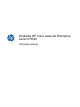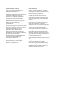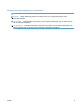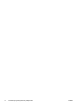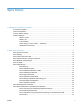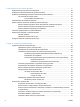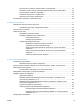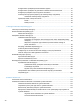DRUKARKA COLOR LASERJET ENTERPRISE SERIA CP5520 Instrukcja obsługi
Drukarka HP Color LaserJet Enterprise seria CP5520 Instrukcja obsługi
Prawa autorskie i licencja Znaki towarowe © 2010 Copyright Hewlett-Packard Development Company, L.P. Adobe®, Adobe Photoshop®, Acrobat® i PostScript® są znakami towarowymi firmy Adobe Systems Incorporated. Powielanie, adaptacja lub tłumaczenie bez wcześniejszej pisemnej zgody jest zabronione, z wyjątkiem przypadków dozwolonych przez prawo autorskie. Przedstawione tu informacje mogą ulec zmianie bez wcześniejszego powiadomienia.
Konwencje wykorzystane w podręczniku WSKAZÓWKA: Wskazówki dostarczają pomocnych rad lub skrótów. UWAGA: Uwagi dostarczają ważnych informacji pomocnych w wyjaśnieniu pojęcia lub w wykonaniu zadania. OSTROŻNIE: Uwagi wskazują na procedury, których należy przestrzegać, aby nie utracić danych lub nie uszkodzić urządzenia. OSTRZEŻENIE! Ostrzeżenia wskazują na określone procedury, których należy przestrzegać, aby uniknąć obrażeń ciała, utraty danych lub poważnego uszkodzenia urządzenia.
iv Konwencje wykorzystane w podręczniku PLWW
Spis treści 1 Podstawowe informacje o produkcie ............................................................................................................ 1 Porównanie urządzeń ........................................................................................................................... 2 Ochrona środowiska ............................................................................................................................. 4 Funkcje ułatwień dostępu ..................................
3 Oprogramowanie dla systemu Windows .................................................................................................... 37 Obsługiwane systemy operacyjne Windows® ................................................................................... 38 Obsługiwane sterowniki drukarki dla systemu Windows .................................................................... 39 Wybieranie prawidłowego sterownika drukarki dla systemu Windows ...............................................
Druk kilku stron na jednym arkuszu papieru w systemie Mac ........................................... 57 Drukowanie na obu stronach kartki (drukowanie dwustronne) w systemie Mac ............... 58 Przechowywanie zadań w systemie Mac .......................................................................... 58 Ustawianie opcji kolorów w systemie Mac ......................................................................... 59 Używanie menu Usługi w systemie Mac ................................................
Konfigurowanie podajnika podczas ładowania papieru ..................................................... 91 Konfigurowanie podajnika, aby pasował do ustawień zlecenia drukowania ...................... 91 Konfiguracja podajnika za pomocą panelu sterowania ...................................................... 91 Automatyczne wykrywanie papieru (tryb automatycznego wykrywania) ........................... 92 Ustawienia automatycznego wykrywania ..........................................................
Poprawa jakości druku w systemie Windows .................................................................. 119 Wybór formatu strony w systemie Windows ................................................... 119 Wybór niestandardowego formatu papieru w systemie Windows ................... 120 Wybór rodzaj papieru w systemie Windows .................................................... 120 Wybór podajnika papieru w systemie Windows .............................................. 120 Wybór rozdzielczości wydruku ..
Drukowanie z urządzenia USB ......................................................................................................... 147 9 Kolor ............................................................................................................................................................. 149 Dopasowanie kolorów ...................................................................................................................... 150 Automatycznie ...............................................
Blokowanie formatyzatora ............................................................................................... 166 Ustawienia ekonomiczne .................................................................................................................. 167 Optymalizacja prędkości i zużycia energii ....................................................................... 167 Tryby energooszczędne ..................................................................................................
Szablon do określania przyczyn powtarzających się wad ............................................... 196 Strony nie są drukowane lub drukowanie jest spowolnione ............................................................. 197 Rozwiązywanie problemów z drukiem z urządzenia USB ................................................................ 198 Po podłączeniu urządzenia USB nie jest wyświetlane menu Otwórz z USB ................... 198 Nie jest drukowany plik z urządzenia USB ..............................
Zużycie mocy ................................................................................................................... 229 Zużycie papieru ............................................................................................................... 229 Tworzywa sztuczne ......................................................................................................... 229 Materiały eksploatacyjne do drukarki HP LaserJet ..........................................................
xiv PLWW
1 PLWW Podstawowe informacje o produkcie ● Porównanie urządzeń ● Ochrona środowiska ● Funkcje ułatwień dostępu ● Widoki urządzenia 1
Porównanie urządzeń 2 Model Funkcje HP Color LaserJet CP5525n ● Wielofunkcyjny podajnik na 100 arkuszy (podajnik 1) ● Podajnik na 250 arkuszy (podajnik 2) ● Podajnik na 500 arkuszy (podajnik 3) ● Pojemnik wyjściowy na arkusze skierowane stroną zadrukowaną w dół na 300 arkuszy ● Port Hi-Speed USB 2.
Model Funkcje HP Color LaserJet CP5525dn ● Wielofunkcyjny podajnik na 100 arkuszy (podajnik 1) ● Podajnik na 250 arkuszy (podajnik 2) ● Podajnik na 500 arkuszy (podajnik 3) ● Pojemnik wyjściowy na arkusze skierowane stroną zadrukowaną w dół na 300 arkuszy ● Port Hi-Speed USB 2.
Ochrona środowiska Dupleks Oszczędzaj papier, ustawiając druk dupleksowy jako domyślny. Drukowanie wielu stron na jednym arkuszu Drukowanie dwóch lub więcej stron dokumentu obok siebie na jednym arkuszu to oszczędność papieru. Dostęp do tej funkcji uzyskać można z poziomu sterownika drukarki. Recykling Zmniejsz liczbę odpadów, korzystając z papieru z odzysku. Przekazuj zużyte kasety drukujące do utylizacji, oddając je firmie HP.
Funkcje ułatwień dostępu Urządzenie wyposażono w kilka funkcji ułatwiających korzystanie osobom niepełnosprawnym. PLWW ● Elektroniczna instrukcja obsługi zgodna z programami do odczytu tekstów wyświetlanych na ekranie. ● Kasety drukujące można instalować i wyjmować jedną ręką. ● Wszystkie drzwiczki i pokrywy można otwierać jedną ręką. ● Papier można ładować do podajnika 1 jedną ręką.
Widoki urządzenia Widok z przodu 2 3 4 5 1 6 7 8 9 10 12 6 11 1 Przednie drzwiczki (dostęp do kaset drukujących) 2 Standardowy pojemnik wyjściowy 3 Panel sterowania 4 Prawe drzwiczki (dostęp do usuwania zacięć) 5 Przycisk włączania i wyłączania (świeci przy włączonym zasilaniu) 6 Podajnik 1 (pociągnij uchwyt, aby otworzyć podajnik) 7 Podajnik 2 8 Podajnik 3 9 Prawe dolne drzwiczki (dostęp do usuwania zacięć) 10 Opcjonalny podajnik 4 (dołączony do modelu HP Color LaserJet CP5525xh)
Widok z tyłu 3 1 2 PLWW 1 Porty interfejsu 2 Połączenie zasilania 3 Tylne drzwiczki (dostęp do modułu zbiorczego toneru) Widoki urządzenia 7
Porty interfejsu 1 2 3 4 1 Port drukowania USB 2.0 Hi-Speed 2 Port sieci lokalnej LAN typu Ethernet (RJ-45) 3 Port USB do podłączania urządzeń innych producentów 4 Gniazdo rozszerzeń interfejsu EIO Numer seryjny i numer modelu — lokalizacja Numer modelu i numer seryjny znajdują się na nalepce identyfikacyjnej umieszczonej z lewej strony urządzenia. Numer seryjny zawiera informacje o kraju/regionie pochodzenia, wersji urządzenia, kodzie produkcji i numerze produkcji urządzenia.
1 2 3 4 5 6 7 11 10 8 9 1 Wyświetlacz panelu sterowania Pokazuje informacje o stanie, menu, informacje pomocy i komunikaty o błędach.
10 Rozdział 1 Podstawowe informacje o produkcie PLWW
2 PLWW Menu panelu sterowania ● Menu panelu sterowania ● Menu Zaloguj ● Menu Pobierz zlecenie z USB ● Menu Pobierz zlecenie z pamięci urządzenia ● Menu Materiały eksploatacyjne ● Menu Podajniki ● Menu Administracja ● Menu Rozwiązywanie problemów ● Menu Device Maintenance (Konserwacja urządzenia) 11
Menu panelu sterowania Aby wykorzystać wszystkie możliwości urządzenia, może być konieczna aktualizacja oprogramowania sprzętowego. Firma HP zaleca, aby regularnie odwiedzać witrynę www.hp.com/go/ cljcp5525_software i sprawdzać, czy jest dostępna nowa wersja oprogramowania sprzętowego. UWAGA: Aby ustalić wersję oprogramowania sprzętowego obecnie zainstalowanego w urządzeniu, wydrukuj stronę konfiguracyjną. Poruszanie się w menu panelu sterowania Naciśnij przycisk Strona główna , aby otworzyć menu.
Menu Zaloguj Tabela 2-1 Menu Zaloguj Poziom pierwszy Poziom drugi Kod dostępu użytkownika Kod dostępu Kod dostępu administratora Kod dostępu Serwisowy kod dostępu Kod dostępu PLWW Opcje Menu Zaloguj 13
Menu Pobierz zlecenie z USB Menu Pobierz zlecenie z USB służy do przeglądania wykazu zleceń przechowywanych na zewnętrznym urządzeniu pamięci USB. UWAGA: Aby móc korzystać z tej funkcji, trzeba je najpierw włączyć, korzystając z menu panelu sterowania lub wbudowanego serwera internetowego HP. Aby włączyć funkcję z menu panelu sterowania, otwórz menu Administracja, podmenu Ustawienia pobierania z USB i wybierz opcję Włącz.
Menu Pobierz zlecenie z pamięci urządzenia Menu Pobierz zlecenie z pamięci urządzenia służy do przeglądania wykazu zleceń przechowywanych w wewnętrznej pamięci urządzenia. Tabela 2-3 Menu Pobierz zlecenie z pamięci urządzenia Poziom pierwszy Poziom drugi Poziom trzeci Opcje Pobierz zlecenie z pamięci urządzenia Wsz. zlec. (bez PIN) Drukuj Zakres: 1 do 9999 UWAGA: Widoczna jest także nazwa każdego ze zleceń. PLWW Domyślnie = 1 Usuń Wybierz z wyświetlonej listy.
Menu Materiały eksploatacyjne W poniższej tabeli gwiazdka (*) oznacza domyślne ustawienia fabryczne.
Tabela 2-4 Menu Materiały eksploatacyjne (ciąg dalszy) Poziom pierwszy Poziom drugi Poziom trzeci Wskaźnik poziomu Poziom czwarty Opcje Włącz* Wyłączony Kaseta koloru czarnego OK: Stan Kaseta koloru błękitnego OK: Stan Kaseta koloru purpurowego OK: Stan Kaseta koloru żółtego OK: - Stan Moduł zbiorczy toneru OK: - Stan Zespół przenoszenia OK: Stan Utrwalacz OK: Stan PLWW Menu Materiały eksploatacyjne 17
Menu Podajniki W poniższej tabeli gwiazdka (*) oznacza domyślne ustawienia fabryczne. Tabela 2-5 Menu Podajniki Poziom pierwszy Poziom drugi Opcje Zarządzenie podajnikami Użyj żądan. podaj.
Menu Administracja Menu Raporty Tabela 2-6 Menu Raporty Poziom pierwszy Poziom drugi Strony konfiguracji i stanu Drukuj Poziom trzeci Opcje Mapa menu Administracja Strona konfiguracji Strona stanu materiałów Strona Zużycia Strona ścieżki papieru Strona katalogu plików Strona bieżących ustawień Dziennik wykorzystania koloru Inne strony Drukuj Strona demonstracyjna Próbki RGB Próbki CMYK Lista czcionek PCL Lista czcionek PS Menu Ustawienia ogólne W poniższej tabeli gwiazdka (*) oznacza domyślne ustawi
Tabela 2-7 Menu Ustawienia ogólne (ciąg dalszy) Poziom pierwszy Poziom drugi Poziom trzeci Poziom czwarty Dostosuj do zmiany czasu na letni Opcje Włącz Wyłączony* Ustawienia energetyczne Opóźnienie uśpienia 15* Zakres: 1 do 120 minut Prędkość optymalna/ Zużycie energii Szybsza 1 strona* Oszczędzaj energię Więk. oszcz. energii Maks. oszcz.
Tabela 2-7 Menu Ustawienia ogólne (ciąg dalszy) Poziom pierwszy Poziom drugi Poziom trzeci Poziom czwarty Opcje Przesunięcie X1 -5,00 do 5,00 mm Przesunięcie Y1 Domyślnie = 0 Przesunięcie X2 Przesunięcie Y2 Tryb aut. wykryw. Wykrywanie w podajniku 1 Pełne wykrywanie Rozszerzone wykrywanie* Tylko folie Wykrywanie w podajniku X Rozszerzone wykrywanie* Tylko folie Regulowanie typu papieru Na liście wybierz rodzaje papieru, które są obsługiwane w urządzeniu.
Tabela 2-7 Menu Ustawienia ogólne (ciąg dalszy) Poziom pierwszy Poziom drugi Poziom trzeci Środowisko Poziom czwarty Opcje Normalny* Niska temperatura Napięcie linii Normalny* Niskie napięcie Podajnik 1 Normalny* Alternatywny Sterowanie czyszczeniem Normalny* Alternatywny Tło Normalny* Alternatywny 1 Alternatywny 2 Alternatywny 3 Średnia temp.
Tabela 2-7 Menu Ustawienia ogólne (ciąg dalszy) Poziom pierwszy Poziom drugi kontrola krawędzi Poziom trzeci Poziom czwarty Opcje Wyłączony Jasny Normalny* Maksymalny Usuwanie zacięcia Automatyczne* Wyłączony Włącz Zarządzanie zapisanymi zleceniami Maksymalna liczba przechowywanych zleceń szybkiego kopiowania Czas przechowywania zlecenia szybkiego kopiowania 1-300 Domyślnie = 32 Wyłączony* 1 godzina 4 godziny 1 dzień 1 tydzień Domyślna nazwa folderu do przechowywania zleceń Wybierz z listy nazw
Menu Ustawienia pobierania z USB Tabela 2-8 Menu Ustawienia pobierania z USB Poziom pierwszy Poziom drugi Opcje Ustawienia pobierania z USB Kod dostępu Włącz* Wyłącz Menu Ustawienia drukowania W poniższej tabeli gwiazdka (*) oznacza domyślne ustawienia fabryczne.
Tabela 2-9 Menu Ustawienia drukowania (ciąg dalszy) Poziom pierwszy Poziom drugi Opcje Rozstaw czcionki Zakres: 0,44 do 99,99 Domyślnie = 10 Wiel.czcion.w pkt Zakres: 4,00 do 999,75 Domyślnie = 12,00 Zestaw znaków Wybierz listy zestawów znaków. Dołącz CR do LF Nie* Tak Nie drukuj pustych stron Nie* Tak Mapowanie źródła materiału Standardowa* Klasyczny Menu Opcje drukowania W poniższej tabeli gwiazdka (*) oznacza domyślne ustawienia fabryczne.
Tabela 2-10 Menu Opcje drukowania (ciąg dalszy) Poziom pierwszy Poziom drugi Opcje Format Two-Sided Styl książki* Styl bloku listowego Włącz możliwość drukowania bez marginesów Włączony Wyłączony* Menu Ustawienia wyświetlacza W poniższej tabeli gwiazdka (*) oznacza domyślne ustawienia fabryczne. Tabela 2-11 Menu Ustawienia wyświetlacza Poziom pierwszy Poziom drugi Jasność wyświetlacza Opcje Zakres: -10 do 10 Domyślnie = 0 Język Wybierz z listy języków, które są obsługiwane w urządzeniu.
Tabela 2-12 Menu Obsługa materiałów eksploatacyjnych (ciąg dalszy) Poziom pierwszy Poziom drugi Poziom trzeci Ustawienia materiałów eksploatacyjnych Kaseta z czarnym tonerem Ustawienia poziomu bardzo niskiego Poziom czwarty Opcje Stop Komunikat o kontynuowaniu* Kontynuuj Kasety kolorowe Niski poziom 1-100% Ustawienia poziomu bardzo niskiego Stop Komunikat o kontynuowaniu* Kontynuuj Niski poziom Kaseta niebieskozielona 1-100% Kaseta purpurowa Kaseta żółta Utrwalacz Ustawienia poziomu bardzo
Menu Zarządzenie podajnikami W poniższej tabeli gwiazdka (*) oznacza domyślne ustawienia fabryczne. Tabela 2-13 Menu Zarządzenie podajnikami Poziom pierwszy Opcje Użyj żądan. podaj.
Tabela 2-15 Wbudowany Jetdirect (ciąg dalszy) Poziom pierwszy Poziom drugi Poziom trzeci Poziom czwarty Poziom piąty Nazwa hosta Opcje Za pomocą przycisków strzałek wyedytuj nazwę hosta. NPIXXXXXX* Ustawienia IPv4 Metoda konfiguracji Bootp* DHCP Automatyczny IP Ręczny Domyślny adres IP Automatyczny IP* Starsza wersja Zwolnienie DHCP Tak Nie* Odnowa DHCP Tak Nie* Główny serwer DNS Zakres: 0 do 255 Domyślnie = xxx.xxx.xx.xx Pomocniczy serwer DNS Zakres: 0 do 255 Domyślnie = 0.0.0.
Tabela 2-15 Wbudowany Jetdirect (ciąg dalszy) Poziom pierwszy Poziom drugi Poziom trzeci Limit czasu bezczynności Zabezpieczenie Bezpieczna sieć Web Poziom czwarty Poziom piąty Opcje Domyślnie = 0270 Wymagany HTTPS* Opcjonalny HTTPS IPSEC Zachowaj Wyłącz* 802.
Tabela 2-15 Wbudowany Jetdirect (ciąg dalszy) Poziom pierwszy Poziom drugi Poziom trzeci Poziom czwarty Poziom piąty Opcje Liczba Domyślnie = 004 Wyniki drukowania Tak Nie* Uruchom Tak Nie* Wynik testu ping Pakiety wysłane Domyślnie = 00000 Pakiety odebrane Domyślnie = 00000 Procent utraconych Domyślnie = 000 Minimalny czas RTT Domyślnie = 00000 Maksymalny czas RTT Domyślnie = 00000 Średni czas RTT Domyślnie = 00000 Trwa test ping Tak Nie* Odśwież Tak Nie* Szybkość łącza Automa
Menu Rozwiązywanie problemów W poniższej tabeli gwiazdka (*) oznacza domyślne ustawienia fabryczne. Tabela 2-16 Menu Rozwiązywanie problemów Poziom pierwszy Poziom drugi Poziom trzeci Poziom czwarty Opcje Opuść rozwiązywanie problemów UWAGA: Ta pozycja jest wyświetlana tylko przy opuszczaniu menu Rozwiązywanie problemów.
Tabela 2-16 Menu Rozwiązywanie problemów (ciąg dalszy) Poziom pierwszy Poziom drugi Poziom trzeci Powtarzanie Poziom czwarty Opcje Wyłączony* Włącz Test Drukuj/Przerwij Pobierz dane diagnostyczne Eksportuj na USB Pliki diagnostyczne Plik danych urządzenia Plik informacji debuggera* Dołącz zrzuty awarii Wyłączony Włącz* Usuń informacje debuggera Wyłączony Włącz* Ogólne dane debuggera PLWW Menu Rozwiązywanie problemów 33
Menu Device Maintenance (Konserwacja urządzenia) Menu Tworzenie kopii zapasowej/odzyskiwanie danych OSTROŻNIE: Za wykonywanie kopii zapasowych i odzyskiwanie danych odpowiada posiadacz/ administrator urządzenia. Pracownicy serwisu nie powinni w żadnym przypadku wykonywać kopii zapasowych ani przywracać danych klientów. W poniższej tabeli gwiazdka (*) oznacza domyślne ustawienia fabryczne.
Menu Uaktualnianie oprogramowania sprzętowego za pośrednictwem USB Aby wyświetlić: Na panelu sterowania urządzenia wybierz menu Device Maintenance (Konserwacja urządzenia), a następnie menu Uaktualnianie oprogramowania sprzętowego za pośrednictwem USB. Podłącz do portu USB urządzenie pamięci masowej USB zawierające pakiet aktualizacji oprogramowania sprzętowego i postępuj zgodnie z instrukcjami wyświetlanymi na ekranie.
36 Rozdział 2 Menu panelu sterowania PLWW
3 PLWW Oprogramowanie dla systemu Windows ● Obsługiwane systemy operacyjne Windows® ● Obsługiwane sterowniki drukarki dla systemu Windows ● Wybieranie prawidłowego sterownika drukarki dla systemu Windows ● Pierwszeństwo dla ustawień drukowania ● Zmiana ustawień sterownika drukarki dla systemu Windows ● Usuwanie oprogramowania w systemie Windows ● Obsługiwane narzędzia w systemie Windows ● Oprogramowanie dla systemów operacyjnych 37
Obsługiwane systemy operacyjne Windows® Urządzenie jest obsługiwane przez następujące systemy operacyjne Windows: 38 ● Windows® XP (32-bitowy i 64-bitowy) ● Windows Vista® (32-bitowy i 64-bitowy) ● Windows 7 (32-bitowy i 64-bitowy) ● Windows Server 2003 (32-bitowy i 64-bitowy) ● Windows Server 2008 (32-bitowy i 64-bitowy) Rozdział 3 Oprogramowanie dla systemu Windows PLWW
Obsługiwane sterowniki drukarki dla systemu Windows ● HP PCL 6 (domyślny sterownik drukarki) ● Uniwersalny sterownik drukarki HP PCL 6 (HP UPD PCL 6) ● Emulator sterownika drukarki HP PostScript (HP UPD PS) ● Uniwersalny sterownik drukarki HP PCL 5 (HP UPD PCL 5) Sterowniki drukarki zawierają pomoc elektroniczną, w której przedstawiono instrukcje dotyczące typowych zadań drukowania, opisy przycisków, pola wyboru i listy rozwijane zawarte w sterowniku drukarki.
Wybieranie prawidłowego sterownika drukarki dla systemu Windows Sterowniki drukarki zapewniają dostęp do funkcji urządzenia i umożliwiają komunikację komputera z urządzeniem (przy użyciu języka drukarki). Poniższe sterowniki drukarki dostępne są na stronie www.hp.com/go/cljcp5525_software. Sterownik HP PCL 6 Sterownik HP UPD PCL 6 Sterownik HP UPD PS HP UPD PCL 5 ● Dostarczany jako domyślny sterownik. Sterownik ten jest instalowany automatycznie, jeśli nie wybrano innego.
sterowników druku firmy HP i został gruntownie sprawdzony przy użyciu wielu programów. To zaawansowane rozwiązanie działające non-stop. Sterownik HP UPD komunikuje się bezpośrednio ze wszystkimi urządzeniami HP, zbiera informacje o ich konfiguracji, a następnie dostosowuje interfejs użytkownika w taki sposób, aby wyświetlić unikatowe funkcje dostępne w urządzeniu.
Pierwszeństwo dla ustawień drukowania Na kolejność zmian dokonanych w ustawieniach drukowania ma wpływ miejsce ich dokonania: UWAGA: Nazwy poleceń i okien dialogowych mogą różnić się w zależności od wykorzystywanego programu. 42 ● Okno dialogowe Ustawienia strony: Kliknij pozycję Ustawienia strony lub podobne polecenie w menu Plik używanego programu, aby otworzyć okno dialogowe. Ustawienia zmieniane w tym miejscu zastępują ustawienia wybrane w innych miejscach.
Zmiana ustawień sterownika drukarki dla systemu Windows Zmiana ustawień wszystkich zleceń drukowania do zamknięcia programu 1. W menu Plik kliknij polecenie Drukuj. 2. Wybierz sterownik, a następnie kliknij Właściwości lub Preferencje. Poszczególne czynności można wykonać również w inny sposób, lecz przedstawiona procedura jest najbardziej popularna. Zmiana ustawień domyślnych wszystkich zleceń drukowania 1.
Usuwanie oprogramowania w systemie Windows Windows XP 1. Kliknij przycisk Start, kliknij pozycję Panel sterowania, a następnie kliknij polecenie Dodaj/ usuń programy. 2. Znajdź produkt i wybierz go z listy. 3. Kliknij przycisk Zmień/Usuń, aby usunąć oprogramowanie. Windows Vista 1. Kliknij przycisk Start, kliknij pozycję Panel sterowania, a następnie kliknij pozycję Programy i funkcje. 2. Znajdź produkt i wybierz go z listy. 3. Wybierz opcję Odinstaluj/Zmień. Windows 7 44 1.
Obsługiwane narzędzia w systemie Windows HP Web Jetadmin HP Web Jetadmin to proste narzędzie programowe do drukowania i zarządzania urządzeniami peryferyjnymi, ułatwiające optymalizację korzystania z urządzeń, kontrolę kosztów druku w kolorze, zabezpieczania urządzeń i zarządzania materiałami eksploatacyjnymi za pomocą zdalnej konfiguracji, proaktywnego monitorowania, rozwiązywania problemów z zabezpieczeniami i raportów na temat urządzeń drukujących.
Oprogramowanie dla systemów operacyjnych System operacyjny Oprogramowanie UNIX W przypadku sieci HP-UX i Solaris przejdź do strony www.hp.com/go/ jetdirectunix_software, aby zainstalować skrypty dla danego modelu przy użyciu programu instalacyjnego HP Jetdirect (HPPI) dla systemu UNIX. Skrypty dla najnowszych modeli są dostępne na stronie www.hp.com/go/ unixmodelscripts. Linux Informacje są dostępne w witrynie www.hplip.net. SAP Sterowniki można znaleźć w witrynie www.hp.com/go/sap/drivers.
4 PLWW Używanie produktu z komputerami Mac ● Oprogramowanie dla komputerów Mac ● Drukowanie w systemie Mac ● Rozwiązywanie problemów z komputerem Mac 47
Oprogramowanie dla komputerów Mac Obsługiwane systemy operacyjne Mac Urządzenie jest obsługiwane przez następujące systemy operacyjne Mac: ● Mac OS X 10.4, 10.5, 10.6 i późniejsze UWAGA: W przypadku systemów Mac OS X 10.4 i późniejszych, obsługiwane są procesory PPC oraz Intel® Core™.
System Mac OS X 10.4 System Mac OS X 10.5 i 10.6 1. W menu Apple kliknij menu System Preferences (Preferencje systemowe), a następnie kliknij ikonę Print & Fax (Drukowanie i faks). 2. Kliknij przycisk Printer Setup (Konfiguracja drukarki). 3. Kliknij menu Installable Options (Opcje instalacyjne). 1. kliknij menu System Preferences (Preferencje W menu Apple systemowe), a następnie kliknij ikonę Print & Fax (Drukowanie i faks). 2. Wybierz urządzenie po lewej stronie okna. 3.
8. Znajdź adres IP na stronie wbudowanego urządzenia Jetdirect. HP Color LaserJet CP5525 Printer Embedded Jetdirect Page 9. IPv4: Jeżeli adres IP ma postać 0.0.0.0, 192.0.0.192 lub 169.254.x.x, należy ręcznie skonfigurować adres IP. Zobacz Ręczna konfiguracja parametrów TCP/IP IPv4 z panelu sterowania urządzenia na stronie 70. W przeciwnym razie sieć została skonfigurowana pomyślnie. IPv6: Jeżeli adres IP rozpoczyna się od „fe80:”, urządzenie powinno być gotowe do pracy.
7. Aby skonfigurować w urządzeniu funkcję rozpoznawania zainstalowanych akcesoriów, wykonaj następujące czynności: System Mac OS X 10.4 System Mac OS X 10.5 i 10.6 1. W menu Apple puknij menu System Preferences (Preferencje systemowe), a następnie puknij ikonę Print & Fax (Drukowanie i faks). 2. Puknij przycisk Printer Setup (Konfiguracja drukarki). 3. Puknij menu Installable Options (Opcje instalacyjne). 1.
UWAGA: Nazwy poleceń i okien dialogowych mogą różnić się w zależności od wykorzystywanego programu. ● Okno dialogowe Page Setup (Ustawienia strony): Aby otworzyć to okno dialogowe, puknij polecenie Page Setup (Ustawienia strony) lub inne podobne polecenie w menu File (Plik) używanego programu. Zmiany wprowadzone w tym miejscu mogą zastąpić ustawienia używane w innych programach.
Oprogramowanie dla komputerów Mac HP Utility do komputerów Mac Aby skonfigurować funkcje urządzenia niedostępne z poziomu sterownika drukarki, należy skorzystać z programu HP Printer Utility. Jeśli urządzenie zostało podłączone przewodem USB lub pracuje w sieci opartej na protokole TCP/ IP, można użyć programu HP Utility. Otwórz aplikację HP Utility System Mac OS X 10.4 System Mac OS X 10.5 i 10.6 1.
Menu Pozycja Opis Stored Jobs (zadania przechowywane) Zarządza zadaniami drukowania przechowywanymi na dysku twardym urządzenia E-mail Alerts (Powiadomienia e-mail) Konfiguruje urządzenie do wysyłania powiadomień e-mail dla określonych zdarzeń Ustawienia sieciowe Umożliwia skonfigurowanie ustawień sieciowych takich jak IPv4 czy IPv6 Supplies Management (Zarządzanie materiałami eksploatacyjnymi) Umożliwia skonfigurowanie działania urządzenia w przypadku, gdy kończy się czas żywotności materiałów ek
Drukowanie w systemie Mac Anulowanie zlecenia druku na komputerze Mac Zlecenie druku można anulować, naciskając przycisk Anuluj na panelu sterowania urządzenia. UWAGA: Naciśnięcie przycisku Anuluj powoduje usunięcie aktualnie przetwarzanego zlecenia. Jeśli uruchomiony jest więcej niż jeden proces (na przykład drukowanie dokumentu podczas odbierania faksu), naciśnięcie przycisku Anuluj spowoduje usunięcie procesu aktualnie wyświetlanego na panelu sterowania urządzenia.
System Mac OS X 10.5 i 10.6 1. W menu Plik kliknij opcję Drukuj. Użyj jednej z poniższych metod. 2. Kliknij przycisk Page Setup (Ustawienia strony). 3. Wybierz urządzenie, a następnie wybierz odpowiednie ustawienia opcji Paper size (Format papieru) i Orientation (Orientacja). 1. W menu Plik kliknij opcję Drukuj. 2. Otwórz menu Paper handling (Obsługa papieru). 3.
Używanie znaków wodnych w systemie Mac 1. W menu Plik kliknij opcję Drukuj. 2. Otwórz menu Watermarks (Znaki wodne). 3. W menu Mode (Tryb) wybierz żądany rodzaj znaku wodnego. Wybierz opcję Watermark (Znak wodny), aby wydrukować półprzezroczysty tekst. Wybierz opcję Overlay (Nakładka), aby wydrukować nieprzezroczysty tekst. 4. W menu Pages (Strony) wybierz, czy znak wodny ma być drukowany na wszystkich stronach czy tylko na pierwszej. 5.
Drukowanie na obu stronach kartki (drukowanie dwustronne) w systemie Mac Korzystanie z automatycznego drukowania dwustronnego 1. Włóż do jednego z podajników tyle papieru, aby wystarczyło go dla całego zadania drukowania. 2. W menu Plik kliknij opcję Drukuj. 3. Otwórz menu Layout (Układ). 4. W menu Two-Sided (Dwustronne) wybierz opcję łączenia. Drukuj ręcznie na obu stronach 1. Włóż do jednego z podajników tyle papieru, aby wystarczyło go dla całego zadania drukowania. 2.
opcjonalnym dysku twardym. Przechowywane zadania pozwalają na wydrukowanie dodatkowych kopii w późniejszym terminie. ● 4. Stored Job (Zadanie zapisane): Jeśli w urządzeniu zainstalowany jest opcjonalny dysk twardy, można zapisać zadanie, np. formularz dla personelu, arkusz harmonogramu lub kalendarz w urządzeniu i umożliwić jego druk innym użytkownikom w dowolnym momencie. Przechowywane zadania mogą być także chronione numerem PIN.
3. 4. 60 Aby otworzyć strony wbudowanego serwera internetowego i wykonać zadania serwisowe, wykonaj następujące czynności: a. Wybierz kartę Device Maintenance (Konserwacja urządzenia). b. Wybierz zadanie z listy rozwijanej. c. Kliknij przycisk Launch (Uruchom). Aby przeglądać różne witryny internetowe pomocy technicznej dla urządzenia, wykonaj następujące czynności: a. Wybierz kartę Services on the Web (Usługi internetowe). b. Wybierz opcję z menu. c. Kliknij przycisk Go!.
Rozwiązywanie problemów z komputerem Mac Patrz Rozwiązywanie powszechnych problemów w systemie Mac na stronie 203.
62 Rozdział 4 Używanie produktu z komputerami Mac PLWW
5 PLWW Podłączanie urządzenia ● Obsługiwane sieciowe systemy operacyjne ● Łączenie za pomocą USB ● Podłączanie do sieci 63
Obsługiwane sieciowe systemy operacyjne Drukowanie w sieci jest obsługiwane w następujących systemach operacyjnych: ● Windows 7 (32-bitowy i 64-bitowy) ● Windows Vista (wersja 32- i 64-bitowa) ● Windows Server 2008 (32-bitowy i 64-bitowy) ● Windows XP (32-bitowy, z dodatkiem Service Pack 2) ● Windows XP (64-bitowy, z dodatkiem Service Pack 1) ● Windows Server 2003 (z dodatkiem Service Pack 1, 32-bitowy i 64-bitowy) ● Mac OS X 10.4, 10.5, 10.
Łączenie za pomocą USB Ten produkt obsługuje połączenie USB 2.0. Należy użyć kabla USB o długości nie większej niż 2 m (6,5 stopy) typu A-B. OSTROŻNIE: Kabel USB należy podłączyć dopiero wtedy, gdy program instalacyjny wyświetli monit o jego podłączenie. 1. Zamknij wszystkie programy na komputerze. 2. Zainstaluj oprogramowanie z płyty CD i postępuj według instrukcji wyświetlanych na ekranie. 3.
Podłączanie do sieci Parametry sieciowe można skonfigurować za pomocą panelu sterowania, wbudowanego serwera internetowego HP lub, w przypadku większości sieci, za pomocą oprogramowania HP Web Jetadmin. UWAGA: Oprogramowanie HP Web Jetadmin nie jest obsługiwane przez systemy operacyjne Mac OS X. Pełna lista obsługiwanych sieci wraz z instrukcjami dotyczącymi konfiguracji parametrów sieciowych z oprogramowania znajduje się w podręczniku Przewodnik administratora wbudowanego serwera druku HP Jetdirect.
Tabela 5-3 Komunikacja i zarządzanie (ciąg dalszy) Nazwa usługi Opis EWS (wbudowany serwer internetowy) Umożliwia zarządzenie urządzeniem poprzez przeglądarkę internetową. SNMP (Simple Network Management Protocol) Wykorzystywany w aplikacjach sieciowych służących do zarządzania produktem. Obsługiwane są obiekty SNMP v1, SNMP v3 i standardowe obiekty MIB-II (Management Information Base). LLMNR (żądania rozpoznawania nazw) Określa, czy urządzenie odpowiada na żądania LLMNR w sieci IPv4 i IPv6.
Tabela 5-5 Funkcje bezpieczeństwa (ciąg dalszy) Nazwa usługi Opis Lista kontroli dostępu (ACL) Określa pojedyncze systemy hosta lub sieci systemów hosta, które mają dostęp do serwera druku HP Jetdirect oraz podłączonego urządzenia sieciowego. SSL/TLS Umożliwia przesyłanie prywatnych dokumentów przez Internet i gwarantuje poufność i integralność danych pomiędzy aplikacjami klienta i serwera.
9. Znajdź adres IP na stronie wbudowanego urządzenia Jetdirect. HP Color LaserJet CP5525 Printer Embedded Jetdirect Page 10. IPv4: Jeżeli adres IP ma postać 0.0.0.0, 192.0.0.192 lub 169.254.x.x, należy ręcznie skonfigurować adres IP. Zobacz Ręczna konfiguracja parametrów TCP/IP IPv4 z panelu sterowania urządzenia na stronie 70. W przeciwnym razie sieć została skonfigurowana pomyślnie. IPv6: Jeżeli adres IP rozpoczyna się od „fe80:”, urządzenie powinno być gotowe do pracy.
Konfiguracja ustawień sieciowych Wyświetlanie lub zmiana ustawień sieciowych Do wyświetlenia lub zmiany ustawień konfiguracji adresu IP można użyć wbudowanego serwera internetowego. 1. Wydrukuj stronę konfiguracji i znajdź adres IP. ● Jeśli używany jest protokół IPv4, adres IP zawiera tylko cyfry. Adres IP ma następujący format: xxx.xxx.xxx.xxx ● Jeśli używany jest protokół IPv6, adres IP stanowi szesnastkową kombinację znaków i cyfr. Jest to format podobny do tego: xxxx::xxxx:xxxx:xxxx:xxxx 2.
6. Naciśnij przycisk strzałki w dół przycisk OK. , aby podświetlić menu Ustawienia IPv4, a następnie naciśnij 7. Naciśnij przycisk strzałki w dół naciśnij przycisk OK. , aby podświetlić menu Metoda konfiguracji, a następnie 8. Naciśnij przycisk strzałki w dół OK. , aby podświetlić menu Ręczny, a następnie naciśnij przycisk 9. Naciśnij przycisk strzałki w dół naciśnij przycisk OK. , aby podświetlić menu Ustawienia ręczne, a następnie 10.
11. Po wprowadzeniu wszystkich znaków adresu, naciśnij przycisk strzałki w górę , aby wybrać znak stopu . Naciśnij przycisk OK. lub strzałki w dół , aby powrócić do stanu Gotowe. 12. Naciśnij przycisk Strona główna Ustawienia szybkości łącza i dupleksu Szybkość połączenia sieciowego oraz tryb połączenia serwera druku musi odpowiadać sieci. W większości sytuacji urządzenie należy pozostawić w trybie automatycznym.
6 PLWW Papier i materiały drukarskie ● Prezentacja zużycia papieru ● Zmiana ustawień sterownika drukarki w celu dostosowania do rodzaju i formatu papieru ● Obsługiwane formaty papieru ● Obsługiwane formaty papieru i pojemność podajnika ● Wkładanie papieru do podajników ● Konfigurowanie podajników 73
Prezentacja zużycia papieru Urządzenie obsługuje wiele różnych rodzajów papieru i innych materiałów, zgodnie z informacjami podanymi w niniejszym podręczniku. Drukowanie na papierze lub materiałach, które nie spełniają tych specyfikacji, może być przyczyną niskiej jakości wyników, częstszych zacięć i szybszego zużycia urządzenia. Aby uzyskać najlepsze rezultaty, należy używać papieru firmy HP oraz materiałów drukarskich przeznaczonych dla drukarek laserowych.
PLWW Rodzaj materiału Należy Nie należy Folie ● Należy używać wyłącznie folii, która przeznaczona jest do kolorowych drukarek laserowych. ● ● Nie należy używać materiałów przezroczystych nieprzeznaczonych do drukarek laserowych. Po wyjęciu z drukarki folie należy układać na płaskiej powierzchni. Papier firmowy lub formularze z nadrukiem ● Należy używać wyłącznie papieru firmowego lub formularzy przeznaczonych do drukarek laserowych.
Zmiana ustawień sterownika drukarki w celu dostosowania do rodzaju i formatu papieru Zmiana rodzaju i formatu papieru (Windows) 1. W menu Plik kliknij polecenie Drukuj. 2. Wybierz urządzenie, a następnie kliknij przycisk Właściwości lub Preferencje. 3. Kliknij kartę Papier/Jakość. 4. Wybierz format z listy rozwijanej Format papieru. 5. Wybierz rodzaj z listy rozwijanej Rodzaj papieru. 6. Kliknij przycisk OK. Zmiana rodzaju i formatu papieru (Mac) 76 1.
Obsługiwane formaty papieru Niniejszy produkt obsługuje wiele formatów papieru i różne rodzaje materiałów. UWAGA: Aby uzyskać najlepsze wyniki drukowania, przed drukowaniem należy wybrać odpowiedni format i rodzaj papieru w sterowniku drukarki.
Tabela 6-1 Obsługiwane formaty papieru i materiałów drukarskich (ciąg dalszy) Format Wymiary Statement 139,7 x 216 mm (5,5 x 8,5 cala) 10 x 15 cm 100 x 150 mm (3,9 x 5,9 cala) 11 x 17 (Tabloid) 279 x 432 mm (11 x 17 cali) 12 x 18 (Arch B) 305 x 457 mm (12 x 18 cali) RA3 305 x 430 mm (12 x 16,9 cala) SRA3 320 x 450 mm (12,6 x 17,7 cala) Niestandardo wy Minimalnie: 76 x 127 mm (3 x 5 cali) Podajnik 1 Podajnik 2 Podajnik 3, opcjonalne podajniki 4, 5 i 6 Maksymalny format: 312/320 x 470 mm (1
Tabela 6-2 Obsługiwane koperty i karty pocztowe (ciąg dalszy) Format Wymiary Koperta Monarch 98 x 191 mm (3,9 x 7,5 cala) Karta pocztowa 100 x 148 mm (3,94 x 5,83 cala) Podwójna karta pocztowa 148 x 200 mm (5,83 x 7,87 cala) Podajnik 1 Podajnik 2 Formaty papieru obsługiwane przy druku dwustronnym ● Minimalny: 148 x 182 mm (5,8 x 7,2 cala) ● Maksymalny format: 312/320 x 457 mm (12,3/12,6 x 18 cali) UWAGA: Szerokość niestandardowych materiałów jest ograniczona do wielkości 312 mm (12,3 cala).
Obsługiwane formaty papieru i pojemność podajnika Typ materiału Wymiary1 Waga Pojemność2 Papier, w tym następujące rodzaje: Minimalne w podajniku 1: 76 x 127 mm (3 x 5 cali) 60 do 105 g/m2 (16 do 28 funtów) ● Zwykły ● Maksymalne w podajniku 1: 320 x 470 mm (12,6 x 18,5 cala) Podajnik 1: do 100 arkuszy o gramaturze 75 g/m2 (dokumentowy 20 funtów) Papier firmowy ● Kolorowy ● Z nadrukiem ● Dziurkowany ● Makulaturowy Podajnik 2: do 250 arkuszy o gramaturze 75 g/m2 (dokumentowy 20 funtów) M
Wkładanie papieru do podajników Ładowanie podajnika 1 1. Otwórz podajnik 1. 2. Wysuń przedłużenie podajnika, aby podeprzeć papier. 3. Włóż papier do podajnika. WSKAZÓWKA: Firma HP zaleca ładować papier jego dłuższą krawędzią, aby uzyskać najwyższą jakość wydruku.
4. Sprawdź, czy stos mieści się pod klapkami na prowadnicach i nie wystaje ponad wskaźniki załadowania. 5. Ustaw boczne prowadnice tak, aby lekko dotykały stosu papieru, lecz jednocześnie go nie zaginały. Wkładanie papieru standardowego formatu do podajnika 2, podajnika 3 oraz opcjonalnych podajników 4, 5 i 6 1. Otwórz podajnik. UWAGA: Nie otwieraj podajnika, gdy jest on używany.
2. Dopasuj prowadnice długości i szerokości papieru przez ściśnięcie ich zatrzasków regulacyjnych i przesunięcie prowadnic do krawędzi używanego papieru. 3. Włóż papier na tacę. Sprawdź papier, aby upewnić się, że prowadnice lekko dotykają krawędzi stosu, ale nie wyginają go. UWAGA: Aby uniknąć zacięć, nie należy przepełniać podajnika. Upewnij się, że górna krawędź stosu znajduje się poniżej wskaźnika pełnego podajnika.
Wkładanie papieru niestandardowego formatu do podajnika 2, podajnika 3 oraz opcjonalnych podajników 4, 5 i 6 1. Otwórz podajnik. 2. Dopasuj prowadnice długości i szerokości papieru przez ściśnięcie ich zatrzasków regulacyjnych i przesunięcie prowadnic do krawędzi używanego papieru. UWAGA: W przypadku papieru o niestandardowym formacie może być łatwiej najpierw go załadować, a później ustawić ograniczniki. 3. 84 Włóż papier na tacę.
4. Zamknij podajnik. 5. Na panelu sterowania pojawi się monit o ustawienie formatu i rodzaju papieru. Wybierz ustawienie Niestandardowy, a następnie skonfiguruj wymiary X i Y dla formatu użytego papieru nietypowego. UWAGA: Zobacz etykietę na podajniku lub poniższą ilustrację, aby określić wymiary X i Y.
Podajnik lub pojemnik Typ papieru Charakterystyka techniczna Ilość Podajnik 21 Papier Zakres: Maksymalna wysokość stosu: 25 mm (0,98 cala) Papier dokumentowy od 60 g/m2 (16 funtów) do 220 g/m2 (59 funtów) Odpowiednik wysokości stosu 250 arkuszy papieru dokumentowego o gramaturze 75 g/m2 (20 funtów) Folie Minimalny: Grubość 0,102 mm (0,004 cala) Maksymalna wysokość stosu: 25 mm (0,98 cala) Papier błyszczący Zakres: Maksymalna wysokość stosu: 25 mm (0,98 cala) Papier dokumentowy od 105 g/m2 (2
Orientacja papieru podczas ładowania podajnika 1 Typ papieru Orientacja obrazu Tryb drukowania dwustronnego Ładowanie papieru Z nadrukiem lub firmowy Pionowa Drukowanie jednostronne Drukiem w dół Górna krawędź skierowana ku tylnej części urządzenia Automatyczne drukowanie dwustronne Drukiem w górę Górna krawędź skierowana ku tylnej części urządzenia Pozioma Drukowanie jednostronne Drukiem w dół Górna krawędź skierowana ku tylnej części urządzenia Automatyczne drukowanie dwustronne Drukiem w gó
Typ papieru Orientacja obrazu Tryb drukowania dwustronnego Ładowanie papieru Dziurkowany Pionowa lub pozioma Druk jednostronny lub dwustronny Drukiem w dół Otwory zwrócone ku prawej stronie podajnika Koperty 88 Krótka krawędź koperty skierowana w stronę urządzenia Rozdział 6 Papier i materiały drukarskie Drukowanie jednostronne Drukiem w dół Górna krawędź skierowana ku tylnej części urządzenia PLWW
Orientacja papieru podczas ładowania podajnika 2 i 3 lub opcjonalnych podajników 4, 5i6 Typ papieru Orientacja obrazu Tryb drukowania dwustronnego Ładowanie papieru Z nadrukiem lub firmowy Pionowa Drukowanie jednostronne Drukiem w górę Górna krawędź skierowana ku tyłowi podajnika Automatyczne drukowanie dwustronne Drukiem w dół Górna krawędź skierowana ku tyłowi podajnika Pozioma Drukowanie jednostronne Drukiem w górę Górna krawędź skierowana ku prawej stronie podajnika Automatyczne drukowanie
Typ papieru Orientacja obrazu Tryb drukowania dwustronnego Ładowanie papieru Dziurkowany Pionowa Drukowanie jednostronne Drukiem w górę Otwory zwrócone ku lewej stronie podajnika Automatyczne drukowanie dwustronne Drukiem w dół Otwory zwrócone ku prawej stronie podajnika 90 Rozdział 6 Papier i materiały drukarskie PLWW
Konfigurowanie podajników W następujących sytuacjach urządzenie automatycznie wyświetla monit o skonfigurowanie podajnika dla danego rodzaju i formatu: ● Podczas ładowania papieru do podajnika ● Jeśli określono podajnik lub rodzaj materiału dla zadania drukowania w sterowniku drukarki lub aplikacji, a podajnik nie jest skonfigurowany zgodnie z ustawieniami zadania drukowania. UWAGA: Monit nie jest wyświetlany w przypadku drukowania z Podajnika 1 oraz gdy podajnik ten skonfigurowano dla ustawień Dow.
4. Naciśnij przycisk strzałki w górę lub w dół , aby podświetlić format lub rodzaj. Po wybraniu nietypowego formatu wybierz jednostkę miary, a następnie ustal wymiar X i wymiar Y. 5. Naciśnij przycisk OK, aby zapisać ustawienie. 6. Naciśnij przycisk Strona główna , aby opuścić menu. Automatyczne wykrywanie papieru (tryb automatycznego wykrywania) Czujnik automatycznego wykrywania rodzaju materiału działa, kiedy dla podajnika został skonfigurowany papier zwykły lub Dowolny.
Rodzaj i Format PLWW ● Drukowanie według ustawień Rodzaj lub Format powoduje, że urządzenie będzie pobierało papier z odpowiedniego podajnika, do którego został włożony papier właściwego rodzaju lub formatu. ● Wybór papieru według rodzaju, a nie według źródła, zapobiega przypadkowemu drukowaniu na papierze specjalnym. ● Użycie nieprawidłowego ustawienia może spowodować niezadowalającą jakość wydruku. W przypadku specjalnych materiałów drukarskich, np.
94 Rozdział 6 Papier i materiały drukarskie PLWW
7 PLWW Obsługa materiałów eksploatacyjnych ● Informacje na temat kasety drukującej ● Widok materiałów eksploatacyjnych ● Zarządzanie kasetami drukującymi ● Wskazówki dotyczące wymiany ● Rozwiązywanie problemów z materiałami eksploatacyjnymi 95
Informacje na temat kasety drukującej Funkcja Opis Numery katalogowe ● Czarna kaseta drukująca o standardowej pojemności: CE270A ● Błękitna kaseta drukująca: CE271A ● Żółta kaseta drukująca: CE272A ● Purpurowa kaseta drukująca: CE273A Ułatwienia dostępu ● Kasety drukujące można włożyć i wyjąć jedną ręką. Funkcje dotyczące środowiska ● Zwracaj kasety drukujące do recyklingu, korzystając z programów HP Planet Partners i recyklingowego.
Widok materiałów eksploatacyjnych Widok kaset drukujących 1 2 3 PLWW 1 Plastikowa osłona 2 Bęben obrazowy 3 Znacznik pamięci kasety drukującej Widok materiałów eksploatacyjnych 97
Zarządzanie kasetami drukującymi Poprawne używanie, przechowywanie i monitorowanie kasety drukującej może pomóc w zapewnieniu wysokiej jakości wydruków. Ustawienia kaset drukujących Drukowanie po osiągnięciu szacowanego końca okresu eksploatacji kasety drukującej ● Komunikat Niski poziom — gdzie to kolor materiału eksploatacyjnego, a to typ materiału — jest wyświetlany, gdy zbliża się koniec szacunkowej żywotności wskazanego materiału eksploatacyjnego.
UWAGA: Zaznaczenie opcji Kontynuuj umożliwi drukowanie pomimo przekroczenia poziomu „bardzo niski” bez dalszego monitowania użytkownika, co jednak grozi niezadowalającą jakością druku. Recykling materiałów eksploatacyjnych Aby przekazać oryginalną kasetę HP do utylizacji, zużytą kasetę drukującą należy umieścić w opakowaniu, w którym znajdowała się nowa kaseta. Pełne informacje na ten temat można znaleźć w instrukcji utylizacji dostarczonej z nowymi materiałami eksploatacyjnymi firmy HP.
Wskazówki dotyczące wymiany Wymiana kaset drukujących W produkcie używane są cztery kolory i każdy z nich znajduje się w oddzielnej kasecie: turkusowy (C), karmazynowy (M), żółty (Y) i czarny (K). OSTROŻNIE: Jeśli toner dostanie się na ubranie, należy usunąć go za pomocą suchej szmatki, a ubranie wyprać w zimnej wodzie. Gorąca woda powoduje utrwalanie toneru. UWAGA: Informacje na temat recyklingu zużytych kaset drukujących znajdują się na ich opakowaniach. 1. Otwórz przednią osłonę.
5. Chwyć kasetę z obu stron i rozmieść toner, delikatnie potrząsając kasetą. 6. Usuń pomarańczową osłonę zabezpieczającą z kasety drukującej. OSTROŻNIE: Unikać zbyt długiego wystawiania na światło. OSTROŻNIE: Nie dotykać zielonej rolki. Może to spowodować uszkodzenie kasety. 7. Dopasuj kasetę drukującą do gniazda i wkładaj, aż zatrzaśnie się we właściwym położeniu. UWAGA: Kasety drukujące wsuwa się pod niewielkim kątem. 8. Zamknij przednią osłonę.
Wymień moduł zbiorczy toneru Wymień moduł zbiorczy toneru, kiedy na panelu sterowania zostanie monit informujący o takiej konieczności. UWAGA: Moduł zbiorczy tonera przeznaczony jest do jednorazowego użytku. Nie należy podejmować prób opróżnienia modułu i ponownej instalacji. Może to doprowadzić do rozsypania toneru wewnątrz urządzenia i spowodować pogorszenie jakości wydruków. Po wykorzystaniu moduł zbiorczy toneru należy zwrócić do utylizacji w ramach programu HP Planet Partners. 1.
3. Umieść dołączoną nakładkę na otworze w górnej części modułu. 4. Wyjmij nowy moduł zbiorczy toneru z opakowania. 5. Włóż nowy moduł dolną stroną do urządzenia i popchnij górną część, aby moduł zatrzasnął się na swoim miejscu. 6. Zamknij tylne drzwiczki. Aby przekazać zużyty moduł zbiorczy toneru do utylizacji, należy zapoznać się z instrukcjami dołączonymi do nowego modułu.
Rozwiązywanie problemów z materiałami eksploatacyjnymi Sprawdzanie kaset drukujących Jeśli występuje którykolwiek z następujących problemów, sprawdź kasetę drukującą i wymień ją w razie potrzeby: ● Wydruki są zbyt jasne albo miejscami wyblakłe. ● Wydrukowane strony zawierają niewielkie niezadrukowane obszary. ● Na wydrukowanych stronach widać smugi lub paski. UWAGA: Jeśli korzystasz z opcji druku roboczego lub EconoMode, wydruki mogą być jasne.
3. Przyjrzyj się powierzchni zielonego bębna obrazowego umieszczonego u dołu kasety. OSTROŻNIE: Nie dotykaj zielonej rolki (bębna obrazowego) umieszczonego u dołu kasety. Odciski palców pozostawione na bębnie obrazowych mogą spowodować problemy z jakością wydruku. 4. Jeśli na bębnie obrazowym dostrzeżesz jakiekolwiek rysy, odciski palców lub inne uszkodzenia, wymień kasetę drukującą. 5.
Wydruk strony stanu materiałów eksploatacyjnych Strona Drukuj stan materiałów eksploatacyjnych pokazuje szacowany pozostały czas eksploatacji kaset drukujących. Zawiera również numery katalogowe odpowiednich oryginalnych kaset drukujących firmy HP przydatnych przy ich zamawianiu oraz różne inne przydatne informacje. 1. Na panelu sterowania naciśnij przycisk Ekran główny 2. Otwórz następujące menu: 1. Administracja 2. Raporty 3. Strony konfiguracji i stanu 3.
Tabela 7-1 Komunikaty dotyczące stanu materiałów eksploatacyjnych (ciąg dalszy) Komunikat na panelu sterowania Opis Zalecane działanie Bardzo niski poziom czarnego tonera Upłynął szacowany czas eksploatacji kasety drukującej. W celu zapewnienia optymalnej jakości druku firma HP zaleca bezzwłoczną wymianę kasety. O ile jakość druku jest nadal do zaakceptowania, to nie jest jeszcze konieczna wymiana kasety drukującej. Rzeczywisty czas pracy kasety drukującej może być inny.
Tabela 7-1 Komunikaty dotyczące stanu materiałów eksploatacyjnych (ciąg dalszy) Komunikat na panelu sterowania Opis Zalecane działanie Bardzo niski poziom turkusowego tonera Upłynął szacowany czas eksploatacji kasety drukującej. W celu zapewnienia optymalnej jakości druku firma HP zaleca bezzwłoczną wymianę kasety. O ile jakość druku jest nadal do zaakceptowania, to nie jest jeszcze konieczna wymiana kasety drukującej. Rzeczywisty czas pracy kasety drukującej może być inny.
Tabela 7-1 Komunikaty dotyczące stanu materiałów eksploatacyjnych (ciąg dalszy) Komunikat na panelu sterowania Opis Zalecane działanie Niezgodny utrwalacz Utrwalacz jest niezgodny z tym produktem. OSTRZEŻENIE! Utrwalacz może być gorący podczas używania urządzenia. Przed dotknięciem utrwalacza poczekaj, aż ostygnie. 1. Otwórz prawe drzwiczki. 2. Wyjmij nieodpowiedni utrwalacz. 3. Zainstaluj odpowiedni utrwalacz. 4. Zamknij prawe drzwiczki.
Tabela 7-1 Komunikaty dotyczące stanu materiałów eksploatacyjnych (ciąg dalszy) Komunikat na panelu sterowania Opis Zalecane działanie Niski poziom żółtego tonera Szacowany czas eksploatacji kasety drukującej niedługo upłynie. Gdy poziom kasety drukującej jest niski, urządzenie wyświetla odpowiednią informację. Rzeczywisty pozostały czas pracy kasety drukującej może być inny. Warto zawsze dysponować nową kasetą, którą można od razu zainstalować, gdy jakość druku przestaje być na akceptowalnym poziomie.
Tabela 7-1 Komunikaty dotyczące stanu materiałów eksploatacyjnych (ciąg dalszy) Komunikat na panelu sterowania Opis Zalecane działanie Wymień zespół przenoszenia Urządzenie informuje, że zespół przenoszenia osiągnął koniec okresu eksploatacji. Faktyczny stan materiału eksploatacyjnego może się różnić od stanu oszacowanego. Firma HP zaleca zaopatrzenie się w zapasowy zespół przenoszenia i zainstalowanie go, kiedy jakość druku przestanie być akceptowalna.
Tabela 7-1 Komunikaty dotyczące stanu materiałów eksploatacyjnych (ciąg dalszy) Komunikat na panelu sterowania Opis Zalecane działanie Zespół utrwalacza bardzo zużyty Zespół utrwalacza jest bardzo bliski wyczerpania. Rzeczywisty czas pracy materiału eksploatacyjnego może się różnić. O ile jakość druku jest nadal na akceptowalnym poziomie, wymiana zespołu utrwalacza nie jest jeszcze konieczna.
8 PLWW Zadania drukowania ● Anulowanie zlecenia drukowania ● Podstawowe zadania drukowania w środowisku systemu Windows ● Dodatkowe zadania drukowania w środowisku systemu Windows ● Drukowanie z urządzenia USB 113
Anulowanie zlecenia drukowania 1. Naciśnij przycisk Stop sterowania. na panelu 2. Naciśnij przycisk strzałki w dół , aby podświetlić menu Anuluj bieżące zadanie, a następnie naciśnij przycisk OK. UWAGA: Usunięcie wszystkich danych drukowania po anulowaniu zlecenia druku może potrwać nieco dłużej.
Podstawowe zadania drukowania w środowisku systemu Windows Otwieranie sterownika drukarki w systemie Windows 1. W menu Plik kliknij polecenie Drukuj. 2. Wybierz urządzenie, a następnie kliknij przycisk Właściwości lub Preferencje. Uzyskiwanie pomocy dla opcji druku w systemie Windows 1. Aby wyświetlić pomoc elektroniczną, kliknij przycisk Pomoc.
Zmiana liczby drukowanych kopii w systemie Windows 1. W menu Plik kliknij polecenie Drukuj. 2. Wybierz urządzenie, a następnie wybierz liczbę kopii. Zapisywanie niestandardowych ustawień druku w celu późniejszego wykorzystania w systemie Windows Używanie skrótu drukowania w systemie Windows 1. W menu Plik kliknij polecenie Drukuj. 2. Wybierz urządzenie, a następnie kliknij przycisk Właściwości lub Preferencje.
3. Kliknij kartę Skróty klawiszowe. 4. Wybierz jeden ze skrótów, a następnie kliknij przycisk OK. UWAGA: Po wybraniu skrótu zmienią się odpowiednie ustawienia na innych kartach sterownika drukarki. Tworzenie skrótów drukowania 1. W menu Plik kliknij polecenie Drukuj.
2. Wybierz urządzenie, a następnie kliknij przycisk Właściwości lub Preferencje. 3. Kliknij kartę Skróty klawiszowe. 4. Wybierz istniejący skrót jako punkt wyjściowy. UWAGA: Zawsze należy wybierać skrót przed zmianą jakichkolwiek ustawień w prawej części ekranu. Jeśli najpierw zostaną wybrane ustawienia, a potem skrót, wszystkie ustawienia zostaną utracone.
5. Wybierz opcje druku dla nowego skrótu. 6. Kliknij przycisk Zapisz jako. 7. Wprowadź nazwę skrótu, a następnie kliknij przycisk OK. Poprawa jakości druku w systemie Windows Wybór formatu strony w systemie Windows PLWW 1. W menu Plik kliknij polecenie Drukuj. 2. Wybierz urządzenie, a następnie kliknij przycisk Właściwości lub Preferencje.
3. Kliknij kartę Papier/Jakość. 4. Wybierz format z listy rozwijanej Format papieru. Wybór niestandardowego formatu papieru w systemie Windows 1. W menu Plik kliknij polecenie Drukuj. 2. Wybierz urządzenie, a następnie kliknij przycisk Właściwości lub Preferencje. 3. Kliknij kartę Papier/Jakość. 4. Kliknij przycisk Nietypowy. 5. Wprowadź nazwę niestandardowego formatu, określ jego wymiary, a następnie kliknij przycisk OK. Wybór rodzaj papieru w systemie Windows 1.
Ręczne drukowanie po obu stronach w systemie Windows UWAGA: Ta informacja dotyczy wyłącznie urządzeń, które nie są wyposażone w automatyczny duplekser. 1. W menu Plik kliknij polecenie Drukuj. 2. Wybierz urządzenie, a następnie kliknij przycisk Właściwości lub Preferencje. 3. Kliknij kartę Wykończenie.
4. Zaznacz pole wyboru Drukuj ręcznie na obu stronach. Kliknij przycisk OK, aby wydrukować pierwszą stronę zlecenia. 5. Wyjmij zadrukowany stos z pojemnika wyjściowego i umieść go zadrukowaną stroną do góry w podajniku 1. 6. Naciśnij przycisk OK na panelu sterowania, aby wydrukować drugą stronę zlecenia. Automatyczne drukowanie po obu stronach w systemie Windows UWAGA: Ta informacja dotyczy wyłącznie urządzeń, które są wyposażone w automatyczny duplekser. 1. W menu Plik kliknij polecenie Drukuj.
2. Wybierz urządzenie, a następnie kliknij przycisk Właściwości lub Preferencje. 3. Kliknij kartę Wykończenie. 4. Zaznacz pole wyboru Drukuj na obu stronach. Kliknij przycisk OK, aby rozpocząć drukowanie.
Drukowanie wielu stron na jednym arkuszu w systemie Windows 1. W menu Plik kliknij polecenie Drukuj. 2. Wybierz urządzenie, a następnie kliknij przycisk Właściwości lub Preferencje. 3. Kliknij kartę Wykończenie.
4. Wybierz liczbę stron na arkusz z listy rozwijanej Stron na arkuszu. 5. Wybierz odpowiednie opcje Drukuj obramowanie stron, Kolejność stron i Orientacja:. Wybór orientacji strony w systemie Windows 1. W menu Plik kliknij polecenie Drukuj.
2. Wybierz urządzenie, a następnie kliknij przycisk Właściwości lub Preferencje. 3. Kliknij kartę Wykończenie. 4. W obszarze Orientacja: wybierz opcję Pionowa lub Pozioma. Aby wydrukować stronę w odwrotnym ułożeniu, wybierz opcję Obróć o 180 stopni.
Ustawianie opcji kolorów w systemie Windows 1. W menu Plik kliknij polecenie Drukuj. 2. Wybierz urządzenie, a następnie kliknij przycisk Właściwości lub Preferencje. 3. Kliknij kartę Kolor.
4. Kliknij pole wyboru HP EasyColor, aby usunąć zaznaczenie. 5. W obszarze Opcje kolorów kliknij opcję Ręczny, a następnie kliknij przycisk Ustawienia. 6. Skonfiguruj ogólne ustawienia dotyczące kontroli krawędzi, tekstu, grafiki i fotografii.
Dodatkowe zadania drukowania w środowisku systemu Windows Drukowanie kolorowego tekstu jako czarnego (skala odcieni szarości) w systemie Windows 1. W menu Plik kliknij polecenie Drukuj. 2. Wybierz urządzenie, a następnie kliknij przycisk Właściwości lub Preferencje. 3. Kliknij kartę Zaawansowane. 4. Rozwiń sekcję Opcje dokumentu. 5. Rozwiń sekcję Funkcje drukarki. 6. Na liście rozwijanej Drukuj cały tekst w czerni wybierz opcję Włączony.
3. Kliknij kartę Papier/Jakość. 4. Na liście rozwijanej Rodzaj papieru kliknij opcję Więcej.... 5. Rozwiń listę opcji Rodzaj:.
6. Rozwiń listę opcji Inny. 7. Wybierz rodzaj używanego papieru, a następnie kliknij przycisk OK. Drukowanie na papierze specjalnym, etykietach i foliach przezroczystych 1. W menu Plik kliknij polecenie Drukuj.
2. Wybierz urządzenie, a następnie kliknij przycisk Właściwości lub Preferencje. 3. Kliknij kartę Papier/Jakość. 4. Na liście rozwijanej Rodzaj papieru kliknij opcję Więcej....
5. Rozwiń listę opcji Rodzaj:. 6. Rozwiń kategorię rodzajów papieru, która najlepiej opisuje wykorzystywany papier. UWAGA: Etykiety i folie przezroczyste znajdują się na liście opcji Inny. 7. Wybierz rodzaj używanego papieru, a następnie kliknij przycisk OK.
Drukowanie pierwszej lub ostatniej strony na innym papierze w systemie Windows 1. W menu Plik kliknij polecenie Drukuj. 2. Wybierz urządzenie, a następnie kliknij przycisk Właściwości lub Preferencje. 3. Kliknij kartę Papier/Jakość.
4. W obszarze Strony specjalne kliknij opcję Drukuj strony na innym papierze, a następnie kliknij przycisk Ustawienia. 5. W obszarze Stron w dokumencie wybierz opcję Pierwsza lub Ostatnia. 6. Wybierz odpowiednie opcje z list rozwijanych Źródło papieru i Rodzaj papieru. Kliknij przycisk Dodaj.
7. W przypadku drukowania zarówno pierwszej, jak i ostatniej strony na innym papierze, powtórz kroki 5 i 6, wybierając opcję dla odpowiedniej strony. 8. Kliknij przycisk OK. Skalowanie dokumentów do formatu papieru 1. W menu Plik kliknij polecenie Drukuj.
2. Wybierz urządzenie, a następnie kliknij przycisk Właściwości lub Preferencje. 3. Kliknij kartę Efekty. 4. Wybierz opcję Drukuj dokument na, a następnie wybierz format z listy rozwijanej. Dodawanie znaku wodnego do dokumentu w systemie Windows PLWW 1. W menu Plik kliknij polecenie Drukuj. 2. Wybierz urządzenie, a następnie kliknij przycisk Właściwości lub Preferencje.
3. Kliknij kartę Efekty. 4. Wybierz znak wodny z listy rozwijanej Znaki wodne. Aby dodać nowy znak wodny do listy, kliknij przycisk Edit. Określ ustawienia znaku wodnego, a następnie kliknij przycisk OK. 5. Aby wydrukować znak wodny tylko na pierwszej stronie, zaznacz pole wyboru Tylko pierwsza strona. W przeciwnym wypadku znak wodny zostanie wydrukowany na wszystkich stronach. Tworzenie broszur w systemie Windows 1. W menu Plik kliknij polecenie Drukuj. 2.
4. Zaznacz pole wyboru Drukuj na obu stronach. 5. Na liście rozwijanej Wygląd broszury kliknij opcję Bindowanie z lewej strony lub Bindowanie z prawej strony. Opcja Stron na arkuszu zostanie automatycznie zastąpiona opcją 2 strony na arkuszu.
OSTROŻNIE: Jeśli urządzenie zostanie wyłączone, to wszystkie typy przechowywanych zadań (Quick Copy (Szybkie kopiowanie), Proof and Hold (Poprawianie i wstrzymywanie) i Personal Job (Zadanie osobiste)) zostaną usunięte. Aby na stałe przechować zadanie i zapobiec jego usunięciu w sytuacji, kiedy pamięć jest potrzebna na inne zadania, ustaw w sterowniku opcję Stored Job (Zadanie zapisane). Tworzenie przechowywanego zadania w systemie Windows 1. W menu Plik kliknij polecenie Drukuj. 2.
3. Kliknij kartę Przechowywanie zadania. 4. Wybierz opcję Tryb przechowywania zadania i kliknij przycisk OK. Drukowanie zapisanego zadania 1. Naciśnij przycisk Strona główna 2. Naciśnij przycisk strzałki w dół , aby podświetlić menu Pobierz zlecenie z pamięci urządzenia, a następnie naciśnij przycisk OK. 3. Naciśnij przycisk strzałki w dół , aby podświetlić swoją nazwę użytkownika, a następnie naciśnij przycisk OK. PLWW .
4. Naciśnij przycisk strzałki w dół , aby podświetlić opcję nazwa zadania, a następnie naciśnij przycisk OK. Podświetlona zostanie opcja Drukuj lub Usuń. UWAGA: Jeśli w urządzeniu przechowywanych jest więcej niż jedno zadanie, możliwe jest wydrukowanie lub usunięcie wszystkich jednocześnie. 5. Naciśnij przycisk OK, aby wybrać opcję Drukuj lub Usuń. Usuwanie zapisanego zadania Kiedy użytkownik przesyła przechowane zadanie, urządzenie zastępuje poprzednie zadania o tej samej nazwie użytkownika i zadania.
3. Kliknij kartę Przechowywanie zadania. 4. W obszarze Tryb przechowywania zadania kliknij opcję Personal Job (Zadanie osobiste). 5. Opcjonalnie: W obsPokazuje szacowany czas żywotności materiałówzarze Tworzenie zadania poufnego kliknij opcję PIN, aby drukować i wprowadź 4-cyfrowy kod PIN. 6. W dowolnym momencie wydrukuj zadanie przy użyciu panelu sterowania urządzenia.
Otrzymuj powiadomienia, gdy inne osoby drukują przechowywane zadanie UWAGA: Powiadomienie otrzymuje wyłącznie osoba, która utworzyła przechowywane zadanie. Powiadomienie nie jest przesyłane, jeśli ktoś wydrukuje przechowywane zadanie, które utworzyła inna osoba. 1. W menu Plik kliknij polecenie Drukuj. 2. Wybierz urządzenie, a następnie kliknij przycisk Właściwości lub Preferencje. 3. Kliknij kartę Przechowywanie zadania. 4. Wybierz żądany tryb przechowywania zadań. 5.
Drukowanie zadań specjalnych w systemie Windows Drukowanie grafiki firmowej lub materiałów marketingowych Urządzenie umożliwia drukowanie materiałów marketingowych i sprzedażowych lub innych kolorowych dokumentów na papierze błyszczącym. W celu uzyskania maksymalnej jakości tych wydruków, należy wykonać następujące czynności: 1. Wybierz odpowiedni papier. Zapoznaj się z poniższą tabelą. 2. Na panelu sterowania urządzenia skonfiguruj podajnik do żądanego typu papieru. 3.
pogodowych lub intensywnego korzystania. Umożliwia to uniknięcie drogiego i czasochłonnego laminowania wydruków. W celu uzyskania maksymalnej jakości tych wydruków, należy wykonać następujące czynności: ● Wybierz odpowiedni papier. Zapoznaj się z poniższą tabelą. ● Na panelu sterowania urządzenia skonfiguruj podajnik do żądanego typu papieru. ● W sterowniku drukarki wybierz odpowiednie ustawienia.
Drukowanie z urządzenia USB Urządzenie ma funkcję drukowania z urządzenia USB. Pozwala to na szybkie wydrukowanie plików bez konieczności wcześniejszego przesyłania ich do komputera. Do portu USB, który znajduje się z przodu drukarki, można podłączyć wszystkie standardowe urządzenia USB pozwalające na zapisywanie plików.
148 Rozdział 8 Zadania drukowania PLWW
9 PLWW Kolor ● Dopasowanie kolorów ● Dopasowywanie kolorów ● Zaawansowane wykorzystanie kolorów 149
Dopasowanie kolorów Zarządzanie kolorami polega na zmianie ustawień na karcie Kolor (Windows) lub w menu Color Options (Opcje kolorów) lub Color/QWuality Options (Opcje kolorów/jakości) (Mac) w sterowniku drukarki. Automatycznie Ustawienie domyślne lub opcja kolorów Automatycznie daje zazwyczaj najlepszą możliwą jakość wydruku dokumentów kolorowych.
Tabela 9-1 Opcje ręcznego ustawiania kolorów (ciąg dalszy) Opis ustawienia Opcje ustawienia Neutralne szarości ● Opcja Tylko czarny umożliwia tworzenie neutralnych kolorów (szarości i czerni) przy użyciu tylko czarnego tonera. Opcja ta gwarantuje, że kolory neutralne nie będą miały kolorowego nalotu. Ustawienie jest najlepsze dla dokumentów i prezentacji w skali szarości. ● 4 kolory - tworzenie neutralnych kolorów (szarości i czerni) poprzez połączenie wszystkich czterech kolorów toneru.
Opcja HP EasyColor jest włączona domyślnie zarówno w sterowniku drukarki HP PCL 6, jak i HP Mac Postscript, nie ma więc potrzeby przeprowadzania ręcznej korekcji kolorów. Aby wyłączyć opcję i wyregulować kolory ręcznie, należy otworzyć kartę Kolor w sterowniku systemu Windows lub kartę Color/QWuality Options (Opcje kolorów/jakości) w sterowniku systemu Mac, a następnie kliknąć pole wyboru HP EasyColor, usuwając zaznaczenie.
Dopasowywanie kolorów Proces ustalania zgodności kolorów na wydrukach urządzenia z ekranem komputera jest skomplikowany, ponieważ urządzenie i komputer używają innych metod tworzenia kolorów. Monitory wyświetlają kolory za pomocą pikseli świetlnych przy zastosowaniu przetwarzania kolorów RGB (czerwony, zielony i niebieski), natomiast drukarki drukują kolory przy zastosowaniu przetwarzania kolorów CMYK (turkusowy, karmazynowy, żółty i czarny).
Drukowanie próbek koloru Aby użyć próbek koloru, wybierz próbkę, która w największym stopniu odpowiada żądanemu kolorowi. Do opisu obiektu, który ma zostać dopasowany, należy użyć wartości koloru z próbki w aplikacji. Kolory mogą się różnić w zależności od rodzaju papieru i używanego programu. Więcej szczegółów dotyczących korzystania z próbek kolorów można znaleźć pod adresem www.hp.com/ support/cljcp5525. Poniższa procedura służy do drukowania w urządzeniu próbek kolorów przy użyciu panelu sterowania: .
Zaawansowane wykorzystanie kolorów Urządzenie udostępnia automatyczne funkcje kolorów, pozwalające uzyskać doskonałe kolorowe wydruki. Starannie zaprojektowane i przetestowane tabele kolorów zapewniają dokładne odwzorowanie wszystkich drukowanych barw. Urządzenie zapewnia również zaawansowane narzędzia przeznaczone dla doświadczonych użytkowników.
W środowisku Windows opcje kolorów Automatycznie i Ręcznie znajdują się na karcie Kolor sterownika drukarki. Standard czerwony-zielony-niebieski (red-green-blue – sRGB) System sRGB jest stosowanym na całym świecie standardem kolorów, opracowanym przez firmy HP i Microsoft jako wspólny język kolorów dla monitorów, urządzeń wejściowych (skanery i cyfrowe aparaty fotograficzne) oraz urządzeń wyjściowych (drukarki i plotery).
10 Zarządzanie i konserwacja PLWW ● Drukowanie stron informacyjnych ● Korzystanie z wbudowanego serwera internetowego HP ● Użytkowanie oprogramowania HP Web Jetadmin ● Funkcje zabezpieczające urządzenia ● Ustawienia ekonomiczne ● Instalacja zewnętrznych kart I/O ● Czyszczenie urządzenia ● Aktualizacje urządzenia 157
Drukowanie stron informacyjnych Strony informacyjne udostępniają szczegółowe informacje o urządzeniu i jego bieżącej konfiguracji. Użyj następujących procedur, aby wydrukować często używane strony informacyjne: Drukowanie mapy menu Raport mapy menu przedstawia pełną strukturę menu Administracja, dzięki czemu możliwe jest określenie sposobu nawigacji do dowolnej opcji. 1. Na panelu sterowania naciśnij przycisk Strona główna 2. Otwórz następujące menu: 1. Administracja 2. Raporty 3.
Korzystanie z wbudowanego serwera internetowego HP Wbudowany serwer internetowy HP umożliwia przeglądanie stanu urządzenia, konfigurację ustawień sieciowych urządzenia, a także zarządzanie funkcjami drukowania z komputera zamiast używania w tym celu panelu sterowania urządzenia.
4. Znajdź adres IP lub nazwę hosta na stronie HP Jetdirect. 5. W obsługiwanej przeglądarce internetowej uruchomionej na swoim komputerze, wpisz w pasku adresu nazwę hosta lub adres IP urządzenia. Funkcje Karta Informacje Tabela 10-1 Karta Informacje wbudowanego serwera internetowego HP Menu Opis Stan urządzenia Pokazuje stan urządzenia oraz szacowany czas żywotności materiałów eksploatacyjnych HP. Strona zawiera też informacje o rodzaju i formacie papieru ustawionym dla poszczególnych podajników.
Tabela 10-2 Karta Ogólne wbudowanego serwera internetowego HP (ciąg dalszy) Menu Opis Automatyczne wysyłanie Skonfiguruj w urządzeniu wysyłanie automatycznych wiadomości e-mail dotyczących konfiguracji urządzenia i materiałów eksploatacyjnych na określone adresy e-mail. Widok panelu sterowania Umożliwia wyświetlenie nieaktywnego widoku panelu sterowania urządzenia. Harmonogram trybu uśpienia Umożliwia ustawienie lub edycję godziny budzenia, godziny uśpienia oraz opóźnienia uśpienia urządzenia.
Tabela 10-3 Karta Drukuj wbudowanego serwera internetowego HP (ciąg dalszy) Menu Opis Ogran. druk. w kolorze Ta pozycja służy do ograniczania liczby stron w kolorze, która może być wydrukowana na urządzeniu. Ogólne ustawienia drukowania Ta pozycja służy do zarządzania ustawieniami drukowania urządzenia.
Tabela 10-6 Lista Inne łącza wbudowanego serwera internetowego HP PLWW Menu Opis HP Instant Support Umożliwia otwarcie witryny internetowej HP w celu znalezienia rozwiązań problemów z urządzeniem. Zakup materiały eksploatacyjne Umożliwia otwarcie witryny internetowej HP w celu zamówienia materiałów eksploatacyjnych. Pomoc techniczna Łączy z witryną internetową pomocy technicznej dla tego urządzenia, na której można znaleźć pomoc dotyczącą głównych tematów.
Użytkowanie oprogramowania HP Web Jetadmin HP Web Jetadmin to rozwiązanie oparte na łączności internetowej, służące do zdalnej instalacji, monitorowania i rozwiązywania problemów związanych z urządzeniami peryferyjnymi podłączonymi do sieci. Zarządzanie ma charakter proaktywny, co pozwala administratorom sieci na rozwiązywanie problemów, zanim dotkną one użytkowników. Pobierz to darmowe oprogramowanie do zarządzania ze strony www.hp.com/go/webjetadmin.
Funkcje zabezpieczające urządzenia Oświadczenia o bezpieczeństwie Urządzenie obsługuje standardy zabezpieczeń i zalecane protokoły, które pozwalają zachować bezpieczeństwo urządzenia, chronić ważne informacje w sieci, a także uprościć sposób monitorowania i konserwacji urządzenia. Szczegółowe informacje na temat bezpieczeństwa rozwiązań obróbki obrazu i drukowania HP można znaleźć na witrynie www.hp.com/go/secureprinting.
Aby uzyskać więcej informacji na temat zaszyfrowanego dysku twardego, patrz Instrukcja instalacji wysokowydajnego dysku twardego HP. 1. Wejdź na stronę www.hp.com/support. 2. W polu wyszukiwania wpisz Secure Hard Disk (Chroniony dysk twardy) i kliknij przycisk >>. 3. Kliknij łącze HP Secure High Performance Hard Disk Drive (Wysokowydajny dysk twardy HP). 4. Kliknij łącze Manuals (Podręczniki).
Ustawienia ekonomiczne Optymalizacja prędkości i zużycia energii Ustawienie optymalnej prędkości i zużycia energii pozwala kontrolować sposób obniżania temperatury utrwalacza. Dostępne są następujące ustawienia: Szybsza 1 strona Zasilanie utrwalacza pozostaje włączone i pierwsza strona zadania wysłanego do urządzenia jest drukowana szybciej. Oszczędzaj energię Utrwalacz zmniejsza pobór mocy w okresie bezczynności urządzenia. Więk. oszcz.
4. Naciśnij przycisk strzałki w dół przycisk OK. , aby podświetlić menu Tryb uśpienia, a następnie naciśnij 5. Naciśnij przycisk strzałki w dół przycisk OK. , aby podświetlić odpowiednie ustawienie, a następnie naciśnij Ustawianie opóźnienia uśpienia 1. Naciśnij przycisk Strona główna . 2. Naciśnij przycisk strzałki w dół przycisk OK. , aby podświetlić menu Administracja, a następnie naciśnij 3. Naciśnij przycisk strzałki w dół naciśnij przycisk OK.
Ustawienie godziny Ustawienie formatu godziny Ustaw strefę czasową 1. Wyświetl menu Data/godzina, a następnie wybierz menu Godzina. 2. Naciśnij przycisk strzałki w górę lub w dół / , aby wybrać godzinę, minuty oraz ustawienie AM/PM. Naciśnij przycisk OK po dokonaniu każdego wyboru. 1. Wyświetl menu Format daty/godziny, a następnie wybierz menu Format czasu. 2. Naciśnij przycisk strzałki w górę lub w dół następnie naciśnij przycisk OK. 1.
Instalacja zewnętrznych kart I/O Urządzenie jest wyposażone w zewnętrzne gniazdo We/Wy (EIO). W dostępnym gnieździe urządzeń EIO można zainstalować dodatkową kartę serwera druku HP Jetdirect lub zewnętrzny dysk twardy EIO. UWAGA: Ten przykład ukazuje instalację karty serwera druku HP Jetdirect. 1. Wyłącz urządzenie. 2. Odłącz wszystkie kable zasilające i przesyłania danych. UWAGA: Rysunek może nie przedstawiać wszystkich przewodów.
PLWW 3. Poluzuj i wykręć dwie śrubki mocujące pokrywę gniazda EIO w drukarce, a następnie zdejmij pokrywę. Śrubki i pokrywa nie będą już potrzebne. Można je odłożyć. 4. Pewnie włóż kartę serwera druku HP Jetdirect lub inne urządzenie EIO do gniazda EIO. 5. Włóż i dokręć śrubki mocujące, dostarczone z kartą serwera druku.
6. Podłącz ponownie kabel zasilający, podłącz kabel interfejsu serwera druku HP Jetdirect i włącz urządzenie. 7. Wydrukuj stronę konfiguracji. Powinna zostać wydrukowana strona konfiguracyjna HP Jetdirect zawierająca konfigurację sieci i informacje na temat stanu urządzenia. Jeżeli strona nie została wydrukowana, wyłącz urządzenie i wyjmij, a następnie włóż ponownie kartę serwera druku, aby się upewnić, że jest ona całkowicie włożona do gniazda. 8.
Czyszczenie urządzenia Z upływem czasu wewnątrz urządzenia gromadzą się resztki tonera i papieru. Mogą one stać się przyczyną problemów z jakością druku. Czyszczenie urządzenia eliminuje te problemy. Obszary ścieżki papieru i kasety drukującej należy czyścić przy każdej wymianie kasety drukującej lub w przypadku wystąpienia problemów z jakością druku. W miarę możliwości należy chronić urządzenie przed kurzem i zanieczyszczeniami.
Aktualizacje urządzenia Aby pobrać najnowsze uaktualnienie oprogramowania sprzętowego dla urządzenia, przejdź do strony www.hp.com/go/cljcp5525_firmware.
11 Rozwiązywanie problemów PLWW ● Samodzielne rozwiązywanie problemów ● Rozwiązywanie ogólnych problemów ● Przywracanie ustawień fabrycznych ● Interpretacja komunikatów na panelu sterowania ● Usuwanie zacięć ● Papier nie jest podawany automatycznie ● Produkt podaje kilka stron naraz ● Poprawianie jakości druku ● Strony nie są drukowane lub drukowanie jest spowolnione ● Rozwiązywanie problemów z drukiem z urządzenia USB ● Rozwiązywanie problemów z połączeniami ● Rozwiązywanie problem
Samodzielne rozwiązywanie problemów Poza informacjami zawartymi w niniejszym podręczniku istnieją również inne źródła oferujące przydatne informacje. Podręczne tematy pomocy W podanej witrynie można znaleźć zbiór podręcznych tematów pomocy dotyczących tego urządzenia: www.hp.com/support/cljcp5525. Można je wydrukować i trzymać w pobliżu urządzenia. Stanowią poręczne źródło najczęściej wykonywanych procedur.
Rozwiązywanie ogólnych problemów Jeżeli urządzenie nie reaguje prawidłowo, należy wykonać w określonej kolejności czynności podane na poniższej liście kontrolnej. W przypadku gdy urządzenie nie zachowuje się zgodnie z opisem danej czynności, należy postępować według zaleceń dotyczących odpowiedniego problemu. Jeśli problem zostanie rozwiązany na jednym z wcześniejszych etapów, wykonywanie reszty czynności nie jest konieczne. Lista kontrolna rozwiązywania problemów 1. 2.
6. 7. Jeżeli strona konfiguracji zostanie wydrukowana, uwzględnij następujące możliwości: a. Jeżeli strona nie jest drukowana poprawnie, problem jest związany ze sprzętem urządzenia. Skontaktuj się z Działem obsługi klienta HP. b. Jeżeli strona zostanie wydrukowana prawidłowo, oznacza to, że sprzęt urządzenia działa poprawnie. Problem związany jest z używanym komputerem, sterownikiem drukarki lub programem.
Przywracanie ustawień fabrycznych Przywróć ustawienia fabryczne, korzystając z menu panelu sterowania. PLWW . 1. Na panelu sterowania urządzenia naciśnij przycisk Strona główna 2. Naciśnij przycisk strzałki w dół przycisk OK. , aby podświetlić menu Administracja, a następnie naciśnij 3. Naciśnij przycisk strzałki w dół naciśnij przycisk OK. , aby podświetlić menu Ustawienia ogólne, a następnie 4.
Interpretacja komunikatów na panelu sterowania Rodzaje komunikatów panelu sterowania Na panelu sterowania są wyświetlane cztery rodzaje komunikatów, mogących wskazywać na stan lub problemy urządzenia. Rodzaj komunikatu Opis Komunikaty o stanie Komunikaty o stanie odzwierciedlają obecny stan urządzenia. Informują one użytkownika o normalnym działaniu urządzenia i nie wymagają żadnej reakcji użytkownika w celu ich usunięcia. Ulegają one zmianie wraz ze zmianą stanu urządzenia.
Usuwanie zacięć Zapobieganie zacięciom Typowe powody wystąpienia zacięć papieru1 Przyczyna Rozwiązanie Prowadnice długości i szerokości papieru nie są właściwie dopasowane. Dosuń prowadnice do stosu papieru. Używany materiał nie jest zgodny ze specyfikacjami. Należy używać tylko materiałów zgodnych ze specyfikacjami firmy HP. Zobacz Papier i materiały drukarskie na stronie 73. W drukarce jest wykorzystywany materiał, który już uprzednio przeszedł przez drukarkę lub kopiarkę.
Miejsca zacięć papieru Poniższa ilustracja umożliwia zlokalizowanie miejsca zacięcia papieru. Dodatkowo na panelu sterowania są wyświetlane instrukcje umożliwiające zlokalizowanie i usunięcie zacięcia. UWAGA: Na wewnętrznych elementach urządzenia, których otwarcie może być wymagane w celu usunięcia zacięcia, znajdują się zielone uchwyty lub zielone etykiety.
1. Otwórz prawe górne drzwiczki. 2. Usuń papier z obszaru podajnika, delikatnie go wyciągając. 3. Jeśli widoczny jest papier wchodzący w dół utrwalacza, usuń go, ciągnąc go delikatnie w dół. 1 OSTROŻNIE: Nie dotykaj rolki przenoszącej (objaśnienie 1). Zanieczyszczenia na rolce mogą wpłynąć na jakość wydruku.
4. Papier mógł się zaciąć w utrwalaczu, gdzie byłby niewidoczny. Otwórz drzwiczki do usuwania zacięcia w zespole utrwalacza. Jeśli w utrwalaczu znajduje się zacięty papier, usuń go, wyciągając go bezpośrednio, lecz delikatnie. Jeśli papier się podrze, usuń wszystkie kawałki. OSTRZEŻENIE! Rolki znajdujące się w środku utrwalacza mogą być gorące, nawet jeśli sam utrwalacz już się schłodził. Nie należy dotykać rolek utrwalacza, zanim się nie ochłodzą.
2. Jeśli papier jest widoczny, należy delikatnie pociągnąć go w górę lub w dół i wyjąć. 3. Zamknij prawe dolne drzwiczki. Usuwanie zacięć w podajniku 1 1. Jeśli zacięty papier widoczny jest w podajniku 1, usuń go ostrożnie, wyciągając w linii prostej. Dotknij przycisku OK, aby usunąć komunikat.
2. Jeśli nie można usunąć papieru lub jeśli zacięcie nie jest widoczne w podajniku 1, zamknij podajnik 1 i otwórz prawe górne drzwiczki. 3. Usuń papier z obszaru podajnika, wyciągając go delikatnie. 4. Zamknij prawe górne drzwiczki.
Usuwanie zacięć papieru w podajniku 2, podajniku 3 lub podajniku opcjonalnym OSTROŻNIE: Otwieranie podajnika podczas zacięcia papieru może spowodować jego podarcie i pozostanie strzępów w podajniku, co w rezultacie wywoła kolejne zacięcie. Przed otwarciem podajnika upewnij się, że usunięto zacięcia w prawych dolnych i górnych drzwiczkach. 1. Otwórz podajnik i upewnij się, że papier jest poprawnie ułożony. Usuń wszystkie zacięte lub uszkodzone arkusze papieru.
Usuwanie zacięć w obszarze pojemnika wyjściowego 1. Jeśli papier jest widoczny w pojemniku wyjściowym, chwyć go za krawędź i usuń. Zmiana sposobu usuwania zacięć Urządzenie jest wyposażone w funkcję odzyskiwania sprawności po zacięciu, dzięki której można ponownie wydrukować zacięte strony. . 1. Naciśnij przycisk Strona główna 2. Naciśnij przycisk strzałki w dół , aby podświetlić menu Administracja, a następnie naciśnij przycisk OK. 3.
5. Naciśnij przycisk strzałki w dół lub strzałki w górę , aby podświetlić odpowiednie ustawienie, a następnie naciśnij przycisk OK. Dostępne są następujące opcje: ● Automatyczne — Urządzenie próbuje ponownie wydrukować strony, które się zacięły, jeśli jest dostępna odpowiednia ilość pamięci. Jest to ustawienie domyślne. ● Wyłączony — Urządzenie nie próbuje ponownie drukować stron, które się zacięły. Jako że ostatnio wydrukowane strony nie są przechowywane, wydajność jest najwyższa.
Papier nie jest podawany automatycznie Papier nie jest podawany automatycznie Przyczyna Rozwiązanie W aplikacji wybrane zostało ręczne podawanie. Załaduj papier do podajnika 1 lub, jeśli papier jest załadowany, naciśnij przycisk OK. Załadowany jest papier nieprawidłowego formatu. Załaduj papier właściwego formatu. Podajnik jest pusty. Załaduj papier do podajnika. Papier zacięty uprzednio w drukarce nie został całkowicie usunięty. Otwórz produkt i usuń wszelki papier ze ścieżki papieru.
Produkt podaje kilka stron naraz Produkt podaje kilka stron naraz Przyczyna Rozwiązanie Kartki papieru są zlepione ze sobą. Wyjmij papier, wygnij go, obróć o 180 stopni lub odwróć i załaduj z powrotem do podajnika. UWAGA: Nie należy kartkować ryzy papieru. Kartkowanie powoduje naładowanie elektrostatyczne, które może powodować przyleganie papieru do siebie. PLWW Papier nie spełnia wymagań specyfikacji dla tego produktu. Należy używać tylko papieru spełniającego specyfikacje firmy HP dla tego produktu.
Poprawianie jakości druku Większości problemów z jakością druku można zapobiec, przestrzegając następujących zaleceń. ● Należy pamiętać o ustawieniu odpowiedniego rodzaju papieru w sterowniku drukarki. ● Należy używać papieru spełniającego specyfikacje firmy HP dla tego urządzenia. ● Czyść urządzenie, gdy jest to konieczne. ● Kasety drukujące należy wymienić, gdy dobiegł końca okres ich eksploatacji i jakość druku jest już nie do przyjęcia.
Drukowanie strony czyszczącej Stronę czyszczącą należy wydrukować w celu usunięcia kurzu i nadmiaru tonera ze ścieżki papieru, tzn. gdy występują następujące objawy: ● Na drukowanych stronach widać plamki tonera. ● Na drukowanych stronach widać rozmazany toner. ● Na drukowanych stronach widać powtarzające się znaki. Aby wydrukować stronę czyszczącą, należy użyć następującej procedury: 1. Na panelu sterowania urządzenia naciśnij przycisk Strona główna 2. Otwórz następujące menu: 1.
3. Naciśnij przycisk strzałki w dół naciśnij przycisk OK. , aby podświetlić menu Ustawienia ogólne, a następnie 4. Naciśnij przycisk strzałki w dół przycisk OK. , aby podświetlić menu Jakość druku, a następnie naciśnij 5. Naciśnij przycisk strzałki w dół naciśnij przycisk OK. , aby podświetlić menu Rejestracja obrazu, a następnie 6. Naciśnij przycisk strzałki w dół , aby podświetlić menu Ustaw podajnik dla podajnika, który chcesz dopasować, a następnie naciśnij przycisk OK. 7.
Rodzaj kasety drukującej Etapy rozwiązywania problemu Kaseta drukująca dopełniana lub z odzysku Firma Hewlett-Packard nie zaleca używania materiałów eksploatacyjnych innych firm, zarówno nowych, jak i ponownie przetworzonych. Firma HP nie ma wpływu na konstrukcję i jakość produktów innych firm. Jeśli jakość wydruków uzyskiwanych z kasety drukującej dopełnionej lub pochodzącej z odzysku jest niezadowalająca, wymień ją na oryginalną kasetę firmy HP.
Sterownik HP UPD PS HP UPD PCL 5 ● Zalecany w przypadku drukowania za pomocą oprogramowania firmy Adobe® lub innych aplikacji przeznaczonych szczególnie do obsługi grafiki.
Strony nie są drukowane lub drukowanie jest spowolnione Problem Prawdopodobna przyczyna Rozwiązanie Strony są drukowane, ale są zupełnie puste. Możliwe, że dokument zawiera puste strony. Przejrzyj drukowany dokument, aby sprawdzić, czy wszystkie strony zawierają treść. Urządzenie może działać nieprawidłowo. Wydrukuj stronę konfiguracji, aby sprawdzić urządzenie. Okres eksploatacji wszystkich kaset drukujących dobiegł końca.
Rozwiązywanie problemów z drukiem z urządzenia USB ● Po podłączeniu urządzenia USB nie jest wyświetlane menu Otwórz z USB ● Nie jest drukowany plik z urządzenia USB ● Pliku, który chcesz wydrukować, nie ma w menu Otwórz z USB Po podłączeniu urządzenia USB nie jest wyświetlane menu Otwórz z USB 1. Być może używasz urządzenia USB lub systemu plików, który nie jest obsługiwany w tym urządzeniu. Zapisz pliki na standardowym urządzeniu USB, używającym systemu FAT.
Rozwiązywanie problemów z połączeniami Rozwiązywanie problemów związanych z połączeniem bezpośrednim Jeśli urządzenie jest podłączone bezpośrednio do komputera, sprawdź przewód. ● Sprawdź, czy kabel jest podłączony do komputera i urządzenia. ● Sprawdź, czy długość kabla nie przekracza 2 m (6,5 stopy). W razie potrzeby wymień kabel. ● Sprawdź, czy kabel działa poprawnie, podłączając go do innego urządzenia. Wymień kabel w razie potrzeby.
Problem Rozwiązanie Wystąpił błąd podczas konfiguracji komputera lub stacji roboczej. Sprawdź sterowniki sieciowe, drukarki i ustawienia przekierowania sieci. Sprawdź, czy system operacyjny został prawidłowo skonfigurowany. Protokół został wyłączony lub w innych ustawieniach sieci wystąpił błąd. Przejrzyj stronę konfiguracyjną i sprawdź stan protokołu. Jeśli to konieczne, włącz go. W razie potrzeby zmień ustawienia sieciowe. Zobacz Podłączanie do sieci na stronie 66.
Rozwiązywanie problemów z oprogramowaniem Problem Rozwiązanie Sterownik drukarki nie jest widoczny w folderze Drukarki. Zainstaluj ponownie oprogramowanie urządzenia. Zainstaluj oprogramowanie z płyty CD i postępuj według instrukcji wyświetlanych na ekranie. UWAGA: Zamknij wszystkie uruchomione aplikacje. Aby zamknąć aplikację, której ikona znajduje się w zasobniku systemowym, kliknij tę ikonę prawym przyciskiem i wybierz polecenie Zamknij lub Wyłącz.
Problem Rozwiązanie Windows 7 1. Kliknij przycisk Start. 2. Kliknij Urządzenia i drukarki. 3. Kliknij prawym przyciskiem myszy ikonę sterownika urządzenia, a następnie wybierz polecenie Właściwości drukarki. 4. Kliknij kartę Porty, a następnie kliknij polecenie Skonfiguruj port. 5. Sprawdź adres IP, a następnie kliknij przycisk OK lub Anuluj. 6. Jeśli adresy IP są różne, usuń sterownik i zainstaluj go ponownie używając poprawnego adresu IP.
Rozwiązywanie powszechnych problemów w systemie Mac Sterownik drukarki nie jest widoczny w narzędziu Printer Setup Utility lub na liście Print & Fax. Przyczyna Rozwiązanie Być może oprogramowanie produktu nie zostało zainstalowane lub zostało zainstalowane nieprawidłowo. Upewnij się, że plik .GZ znajduje się w następującym folderze na dysku twardym: ● Mac OS X 10.4: Library (Biblioteka)/Printers (Drukarki)/PPDs (Pliki PPD)/Contents (Zawartość)/Resources (Zasoby)/.
Sterownik drukarki nie dokonuje automatycznej konfiguracji wybranego urządzenia w narzędziu Printer Setup Utility lub na liście Print & Fax. Przyczyna Rozwiązanie Produkt może nie być gotowy. Upewnij się, że przewody są prawidłowo podłączone, urządzenie jest włączone i świeci kontrolka Gotowe. Jeśli urządzenie jest podłączone za pośrednictwem koncentratora USB lub Ethernet, spróbuj podłączyć je bezpośrednio do komputera lub użyj innego portu.
Plik EPS (Encapsulated PostScript) jest drukowany bez właściwych czcionek. Przyczyna Rozwiązanie Ten problem pojawia się w niektórych programach. ● Spróbuj przed rozpoczęciem drukowania pobrać do produktu czcionki zawarte w pliku EPS. ● Wyślij plik w formacie ASCII w miejsce kodowania binarnego. Drukowanie z karty USB firmy innej niż HP nie jest możliwe. Przyczyna Rozwiązanie Ten błąd pojawia się wtedy, gdy oprogramowanie dla drukarek USB nie jest zainstalowane.
206 Rozdział 11 Rozwiązywanie problemów PLWW
A PLWW Akcesoria i materiały eksploatacyjne ● Zamawianie części, akcesoriów i materiałów eksploatacyjnych ● Numery katalogowe 207
Zamawianie części, akcesoriów i materiałów eksploatacyjnych Zamawianie materiałów eksploatacyjnych i papieru www.hp.com/go/suresupply Zamawianie oryginalnych części i akcesoriów firmy HP www.hp.com/buy/parts Zamawianie poprzez dostawców usług i wsparcia Skontaktuj się z przedstawicielem obsługi lub punktem usługowym HP.
Numery katalogowe Informacje na temat zamawiania i dostępności mogą ulec zmianie w trakcie okresu eksploatacji urządzenia. Akcesoria Element Opis Numer katalogowy Podajnik papieru HP Color LaserJet 1 x 500 Podajnik papieru na 500 arkuszy CE860A Podajnik papieru HP Color LaserJet 3 x 500 i stojak Podajnik papieru na 1500 arkuszy. Zawiera trzy podajniki na 500 arkuszy.
Zestawy konserwacyjne Pozycja Opis Numer katalogowy Zespół utrwalacza Nowy utrwalacz na 110 V CE977A Nowy utrwalacz na 220 V CE978A Zespół przenoszenia Zapasowy pasek transferu, zestaw rolek przenoszących, 9 rolek podających do podajników 2–6 i 6 rolek pobierających do podajników 1–6. CE979A Moduł zbiorczy toneru Zbiornik dla toneru, który nie został utrwalony na papierze.
B PLWW Obsługa i pomoc techniczna ● Oświadczenie o ograniczonej gwarancji firmy Hewlett-Packard ● Gwarancja HP Premium Protection Warranty: informacja o ograniczonej gwarancji na kasety drukujące LaserJet ● Oświadczenie dotyczące gwarancji ograniczonej: zespół utrwalacza, moduł zbiorczy toneru i zespół przenoszenia urządzenia Color LaserJet ● Dane zapisane w kasecie drukującej ● Umowa licencyjna dla użytkownika końcowego (EULA) ● Gwarancja dotycząca samodzielnej naprawy przez klienta ● Obsłu
Oświadczenie o ograniczonej gwarancji firmy HewlettPackard PRODUKT HP OKRES OGRANICZONEJ GWARANCJI HP Color LaserJet CP5525n, CP5525dn, CP5525xh 1 rok gwarancji Firma HP gwarantuje użytkownikowi końcowemu, że urządzenia i akcesoria firmy HP będą wolne od wad materiałowych i produkcyjnych przez okres podany powyżej, licząc od daty zakupu.
DOSTAWCY NIE PONOSZĄ ŻADNEJ ODPOWIEDZIALNOŚCI ZA UTRATĘ DANYCH, ANI ZA SZKODY BEZPOŚREDNIE, SZCZEGÓLNE, PRZYPADKOWE, WYNIKOWE (W TYM ZA UTRATĘ ZYSKÓW) ANI ZA INNE SZKODY, WYNIKAJĄCE Z UMOWY, DZIAŁANIA W ZŁEJ WIERZE LUB Z INNEGO TYTUŁU. W niektórych krajach/regionach, stanach lub prowincjach wykluczenia lub ograniczenia odpowiedzialności za szkody przypadkowe lub wynikowe są niedozwolone, więc powyższe ograniczenia lub wykluczenia mogą nie mieć zastosowania w określonych przypadkach.
Gwarancja HP Premium Protection Warranty: informacja o ograniczonej gwarancji na kasety drukujące LaserJet Firma HP gwarantuje, że ten produkt jest wolny od wad materiałowych i produkcyjnych.
Oświadczenie dotyczące gwarancji ograniczonej: zespół utrwalacza, moduł zbiorczy toneru i zespół przenoszenia urządzenia Color LaserJet Firma HP gwarantuje, że ten produkt jest wolny od wad materiałowych i wykonawczych do czasu, w którym na panelu sterowania drukarki zostanie wyświetlony komunikat o zbliżającym się końcu okresu przydatności do użycia.
Dane zapisane w kasecie drukującej Kasety drukujące HP stosowane w tym urządzeniu zawierają układy pamięci ułatwiające obsługę urządzenia. Ponadto układy gromadzą ograniczony zestaw informacji dotyczący korzystania z urządzenia, który może obejmować następujące aspekty: data pierwszej instalacji kasety, data ostatniego użycia kasety, liczba stron wydrukowanych przy użyciu kasety, rodzaje drukowanych stron, użyte tryby drukowania, ewentualne zaistniałe błędy drukowania oraz model urządzenia.
Umowa licencyjna dla użytkownika końcowego (EULA) PONIŻSZE INFORMACJE NALEŻY UWAŻNIE PRZECZYTAĆ PRZED UŻYCIEM NINIEJSZEGO OPROGRAMOWANIA: Niniejsza Umowa licencyjna użytkownika końcowego („EULA”) jest umową pomiędzy (a) Użytkownikiem (osobą fizyczną lub osobą prawną, której jest on przedstawicielem) oraz (b) firmą Hewlett-Packard Company („HP”). Umowa ta określa warunki korzystania z oprogramowania („Oprogramowanie”).
firmowe uwagi dołączane do oryginalnego Oprogramowania HP i jest używana tylko w celu tworzenia kopii zapasowych. 3. AKTUALIZACJE. Aby móc Użytkować Oprogramowanie HP dostarczone przez HP jako uaktualnienie, aktualizacja lub uzupełnienie (zwane dalej łącznie „Aktualizacją”), Użytkownik musi najpierw uzyskać licencję na oryginalne Oprogramowanie HP określone przez HP jako uprawnione do Aktualizacji.
URAZÓW CIAŁA LUB UTRATY PRYWATNOŚCI) ZWIĄZANE W JAKIKOLWIEK SPOSÓB Z UŻYWANIEM LUB BRAKIEM MOŻLIWOŚCI UŻYWANIA OPROGRAMOWANIA, NAWET JEŚLI HP LUB KTÓRYKOLWIEK Z JEGO DOSTAWCÓW ZOSTAŁ POWIADOMIONY O MOŻLIWOŚCI TAKICH SZKÓD I NAWET JEŚLI OPISANE WYŻEJ ZADOŚĆUCZYNIENIE NIE SPEŁNIA SWOJEGO ZASADNICZEGO CELU.
Gwarancja dotycząca samodzielnej naprawy przez klienta Produkty HP zbudowano z użyciem wielu elementów do samodzielnej naprawy przez klienta (CSR) w celu zminimalizowania czasu naprawy i zwiększenia elastyczności w dokonywaniu wymiany uszkodzonych elementów. Jeśli podczas diagnozowania firma HP stwierdzi, że możliwe jest dokonanie naprawy z użyciem elementów do samodzielnej naprawy przez klienta, dostarczy tę część do wymiany bezpośrednio do użytkownika.
Obsługa klienta Uzyskaj pomoc telefoniczną w swoim kraju/regionie Przygotuj nazwę produktu, numer seryjny, datę zakupu i opis problemu. PLWW Numery telefoniczne dla kraju/regionu znajdują się na ulotce dołączonej do opakowania urządzenia oraz na stronie www.hp.com/support/. Uzyskaj całodobową pomoc przez Internet www.hp.com/support/cljcp5525 Uzyskaj pomoc dla urządzeń używanych z komputerami Macintosh www.hp.com/go/macosx Pobierz narzędzia, sterowniki i informacje elektroniczne www.hp.
222 Załącznik B Obsługa i pomoc techniczna PLWW
C PLWW Parametry urządzenia ● Parametry fizyczne ● Zużycie energii, parametry elektryczne i poziom głośności ● Specyfikacje otoczenia 223
Parametry fizyczne Tabela C-1 Wymiary produktu Produkt Wysokość Głębokość Szerokość Waga HP Color LaserJet CP5525n 465 mm (18,3 cala) 586 mm (23 cala) 544 mm (21,4 cala) 53,3 kg (117,3 funta) HP Color LaserJet CP5525dn 465 mm (18,3 cala) 586 mm (23 cala) 544 mm (21,4 cala) 53,5 kg (117,8 funta) HP Color LaserJet CP5525xh 885 mm (34,8 cala) 688 mm (27 cali) 745 mm (29,3 cala) 84 kg (184,8 funta) 224 Załącznik C Parametry urządzenia PLWW
Zużycie energii, parametry elektryczne i poziom głośności Aktualne informacje można znaleźć pod adresem www.hp.com/go/cljcp5525_regulatory.
Specyfikacje otoczenia Parametry środowiska Zalecane Dozwolone Temperatura (urządzenia i kasety drukującej) Od 17° do 25°C (63° do 77°F) Od 15° do 27°C (59° do 81°F) Wilgotność względna Od 30 do 70% wilgotności względnej od 10 do 70% wilgotności względnej Wysokość n.p.m.
D PLWW Informacje dotyczące przepisów ● Przepisy FCC ● Program zgodności produktu z zasadami ochrony środowiska ● Deklaracja zgodności ● Oświadczenia dotyczące środków bezpieczeństwa 227
Przepisy FCC Niniejsze urządzenie zostało sprawdzone i uznane za zgodne z ograniczeniami Klasy A dotyczącymi urządzeń cyfrowych w nawiązaniu do Części 15 przepisów FCC. Przepisy te mają na celu świadomą ochronę przed niebezpiecznym oddziaływaniem przy instalacjach w mieszkaniach. Urządzenie wytwarza, wykorzystuje i może emitować energię o częstotliwości radiowej i, o ile nie zostanie zainstalowane oraz nie będzie używane zgodnie z instrukcją, może również zakłócać odbiór sygnału radiowego.
Program zgodności produktu z zasadami ochrony środowiska Ochrona środowiska naturalnego Firma Hewlett-Packard Company jest zaangażowana w wytwarzanie produktów wysokiej jakości w sposób zgodny z zasadami ochrony środowiska. Produkty są projektowane tak, aby posiadały cechy minimalizujące wpływ na środowisko naturalne. Wytwarzanie ozonu Niniejsze urządzenie nie wytwarza znaczących ilości ozonu (O3).
UWAGA: Nalepki zwrotnej należy używać wyłącznie w celu zwrotu oryginalnej kasety drukującej dla urządzeń HP LaserJet. Nie należy używać tej nalepki w celu zwrotu kaset dla urządzeń atramentowych firmy HP, kaset firm innych niż HP, kaset ponownie napełnianych lub przerabianych oraz zwrotów gwarancyjnych. Informacje na temat odzysku materiałów z kaset do urządzeń atramentowych firmy HP można znaleźć pod adresem http://www.hp.com/recycle.
Zwroty poza terenem Stanów Zjednoczonych Aby wziąć udział w programie HP Planet Partners umożliwiającym zwrot i odzyskiwanie materiałów, należy postępować według prostych instrukcji podanych w instrukcji recyklingu materiałów (znajdującej się wewnątrz opakowania z nowymi materiałami eksploatacyjnymi) lub przejść do witryny www.hp.com/recycle. Aby uzyskać informacje na temat zwrotu materiałów eksploatacyjnych do urządzeń HP LaserJet, należy wybrać odpowiedni kraj/region.
Utylizacja zużytego sprzętu przez użytkowników domowych w Unii Europejskiej Symbol ten umieszczony na produkcie lub opakowaniu oznacza, że tego produktu nie należy wyrzucać razem z innymi odpadami domowymi. Użytkownik jest odpowiedzialny za dostarczenie zużytego sprzętu do wyznaczonego punktu zbierania zużytych urządzeń elektrycznych i elektronicznych. Zbieranie osobno i recykling tego typu odpadów przyczyniają się do ochrony zasobów naturalnych i są bezpieczne dla zdrowia i środowiska naturalnego.
Deklaracja zgodności Deklaracja zgodności zgodnie z ISO/IEC 17050-1 i EN 17050-1 Nazwa producenta: Hewlett-Packard Company Adres producenta: 11311 Chinden Boulevard DoC#: BOISB-0905-00 rel.1.
Boise, Idaho USA Październik 2010 Tylko w sprawach dotyczących przepisów: Europa: Lokalne biuro sprzedaży i obsługi serwisowej lub Hewlett-Packard GmbH, Department HQ-TRE / Standards Europe, Herrenberger Strasse 140, D-71034, Böblingen (faks: +49-7031-14-3143) www.hp.
Oświadczenia dotyczące środków bezpieczeństwa Bezpieczeństwo lasera Centrum Urządzeń Medycznych i Ochrony Radiologicznej (CDRH), przy Amerykańskiej Agencji ds. Żywności i Leków 1 sierpnia 1976 roku wprowadził przepisy dotyczące produktów laserowych. Przepisom tym podlegają urządzenia sprzedawane na terenie Stanów Zjednoczonych. Niniejsze urządzenie jest oznaczone certyfikatem produktów laserowych „klasy 1”, zgodnie ze standardem wydanym przez Amerykański Departament Zdrowia (U.S.
Oświadczenie EMC (Chiny) Oświadczenie dotyczące kompatybilności elektromagnetycznej (Korea) Oświadczenie EMI (Tajwan) Oświadczenie w sprawie bezpieczeństwa lasera dla Finlandii Luokan 1 laserlaite Klass 1 Laser Apparat HP Color LaserJet CP5525n, CP5525dn, CP5525xh, laserkirjoitin on käyttäjän kannalta turvallinen luokan 1 laserlaite. Normaalissa käytössä kirjoittimen suojakotelointi estää lasersäteen pääsyn laitteen ulkopuolelle.
Mikäli kirjoittimen suojakotelo avataan, olet alttiina näkymättömällelasersäteilylle laitteen ollessa toiminnassa. Älä katso säteeseen. VARNING ! Om laserprinterns skyddshölje öppnas då apparaten är i funktion, utsättas användaren för osynlig laserstrålning. Betrakta ej strålen. Tiedot laitteessa käytettävän laserdiodin säteilyominaisuuksista: Aallonpituus 775-795 nm Teho 5 m W Luokan 3B laser.
238 Załącznik D Informacje dotyczące przepisów PLWW
Indeks A adres, drukarka Macintosh, rozwiązywanie problemów 203 adres IP konfiguracja 49, 68 Macintosh, rozwiązywanie problemów 203 adres IPv4 70 adres IPv6 71 akcesoria - numery katalogowe 209 zamawianie 208 aktualizacje, pobieranie dla urządzenia 174 anulowanie zlecenia druku 55 anulowanie zleceń drukowania 114 arkusz danych dotyczących bezpieczeństwa materiału (MSDS) 232 automatyczne wykrywanie papieru 92 B baterie na wyposażeniu 231 błędy oprogramowanie 201 brama, ustawianie domyślnej 70 brama domyślna
format papieru zmiana 76 formaty kopert obsługiwane 77 formaty papieru obsługiwane 77 obsługiwane przy druku dwustronnym 79 wybór 119 wybór niestandardowego 120 formaty strony skalowanie dokumentów w celu dopasowania (Windows) 136 formatyzator zabezpieczenia 166 formularze drukowanie (Windows) 129 funkcje bezpieczeństwa 67 G gniazdo zabezpieczeń lokalizacja 8 gniazdo zasilania lokalizacja 7 grafika, biznes drukowanie 145 grafika biznesowa drukowanie 145 gwarancja kasety drukujące 214 licencja 217 samodzieln
drukowanie próbek kolorów 154 HP ImageREt 3600 155 korzystanie 149 zarządzanie 149 komunikaty lista numeryczna 106 powiadomienia e-mail 54 rodzaje 180 komunikaty o błędach lista numeryczna 106 panel sterowania 180 powiadomienia e-mail 54 rodzaje 180 konfiguracja adres IP 49, 68 konfiguracja ogólna wbudowany serwer internetowy HP 160 konfiguracja USB 65 konfiguracje, modele 2 kontrola krawędzi 151 kontrolka Dane lokalizacja 8 kontrolka Gotowe lokalizacja 8 kontrolka Uwaga lokalizacja 8 kontrolki panel sterow
menu Raporty, panel sterowania 19 Menu Rejestracja 13 menu Rozwiązywanie problemów, panel sterowania 32 menu Serwis, panel sterowania 35 menu Tworzenie kopii zapasowej/ odzyskiwanie danych, panel sterowania 34 menu Uaktualnianie oprogramowania sprzętowego przez USB, panel sterowania 35 menu Ustawienia drukowania, panel sterowania 24 menu Ustawienia ogólne, panel sterowania 19 Menu Ustawienia pobierania z USB 24 menu Ustawienia sieci, panel sterowania 28 menu Ustawienia wyświetlania, panel sterowania 26 menu
otwieranie sterowników drukarki (Windows) 115 P pamięć błędy materiałów eksploatacyjnych 106 wbudowana 2, 53 pamięć masowa, zadanie ustawienia dla systemu Macintosh 54, 58 panel sterowania komunikaty, lista numeryczna 106 komunikaty, rodzaje 180 kontrolki 8 menu administracyjne 19 menu Backup/Restore 34 menu Calibrate/Cleaning 34 menu Materiały eksploatacyjne 16 menu Obsługa materiałów eksploatacyjnych 26 menu Opcje drukowania 25 menu Podajniki 18 menu Raporty 19 menu Rozwiązywanie problemów 32 menu Serwis
program zgodności produktu z zasadami ochrony środowiska 229 protokoły, sieć 66 próbne wybieranie (Windows) 142 przechowywane zadania drukowanie 141 określanie nazwy (Windows) 144 otrzymywanie powiadomień po wydrukowaniu (Windows) 144 tworzenie (Windows) 140 ustawianie nazwy użytkownika (Windows) 144 usuwanie 142 przechowywane zlecenia zabezpieczanie 166 przechowywanie kasety drukujące 99 przechowywanie, zadania opcje ustawień (Windows) 142 przechowywanie, zadanie dostępne tryby 139 opcje ustawień (Windows)
karta usług w systemie Macintosh 59 komunikaty, rodzaje 180 stan materiałów eksploatacyjnych, karta Usługi Macintosh 59 stan urządzenia karta Usługi w systemie Macintosh 59 sterowniki obsługiwane (Windows) 39 rozwiązywanie problemów (Mac) 203 uniwersalny 40 ustawienia 42 ustawienia (Mac) 56 ustawienia (Windows) 115 ustawienia wstępne (Mac) 56 zmiana rodzaju i formatu papieru 76 zmiana ustawień (Mac) 52 zmiana ustawień (Windows) 43 sterowniki drukarek (Windows) obsługiwane 39 sterowniki drukarki wybieranie 1
wbudowany serwer internetowy HP (EWS) połączenie sieciowe 159 wbudowany serwer sieciowy HP 45 wiele stron na jednym arkusz 57 wiele stron na jednym arkuszu drukowanie (Windows) 124 Windows obsługiwane sterowniki 39 obsługiwane systemy operacyjne 38 rozwiązywanie problemów 202 uniwersalny sterownik druku 40 zmiana rodzaju i formatu papieru 76 witryny obsługa klienta 221 obsługa klientów, Macintosh 221 uniwersalny sterownik druku 40 witryny internetowe HP Web Jetadmin, pobieranie 164 witryny sieci Web zgłasza
zniekształcenia cykliczne, diagnostyka 105 PLWW Indeks 247
248 Indeks PLWW
© 2010 Hewlett-Packard Development Company, L.P. www.hp.